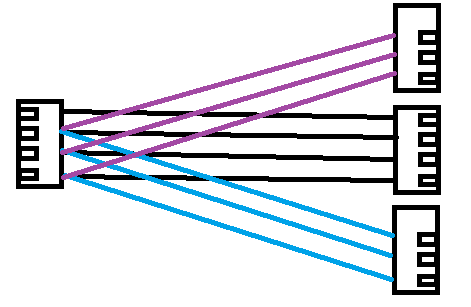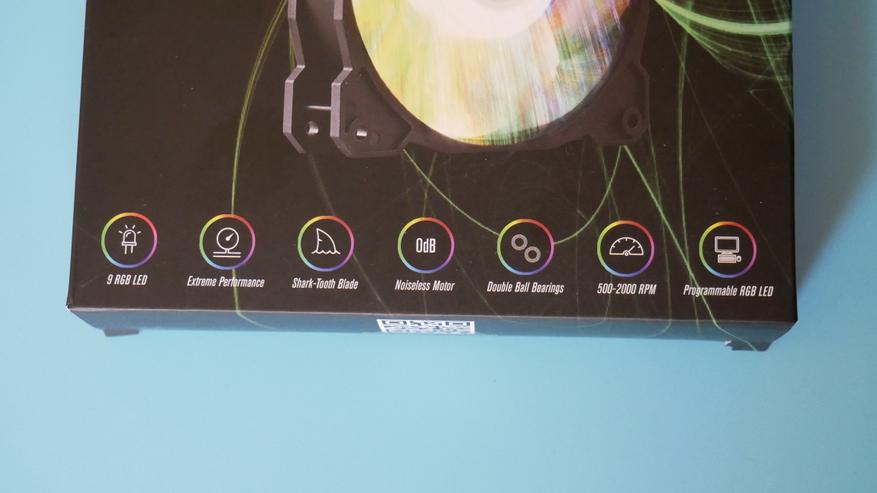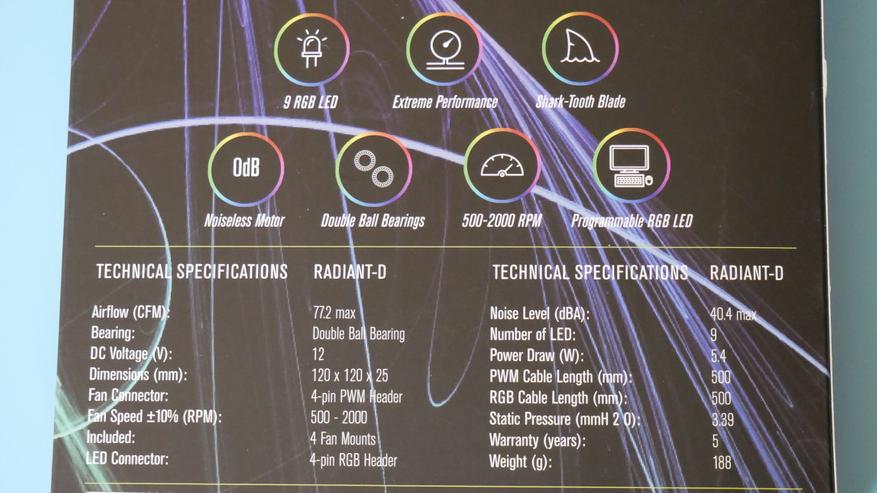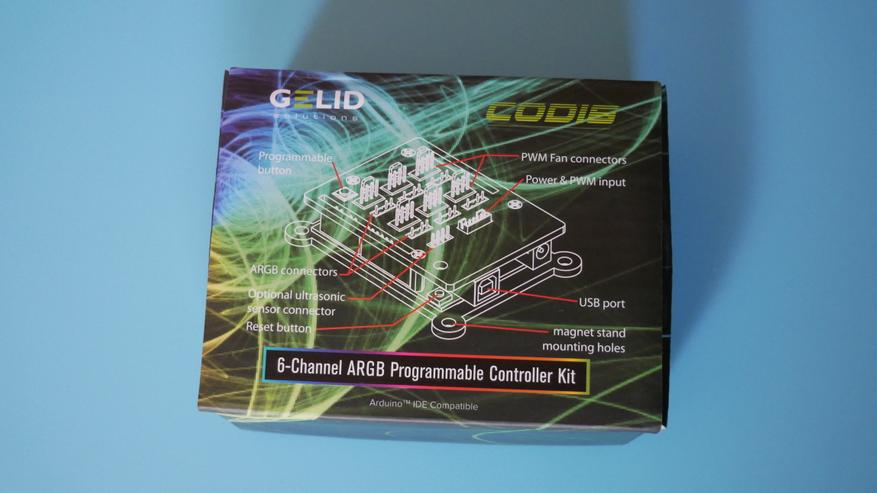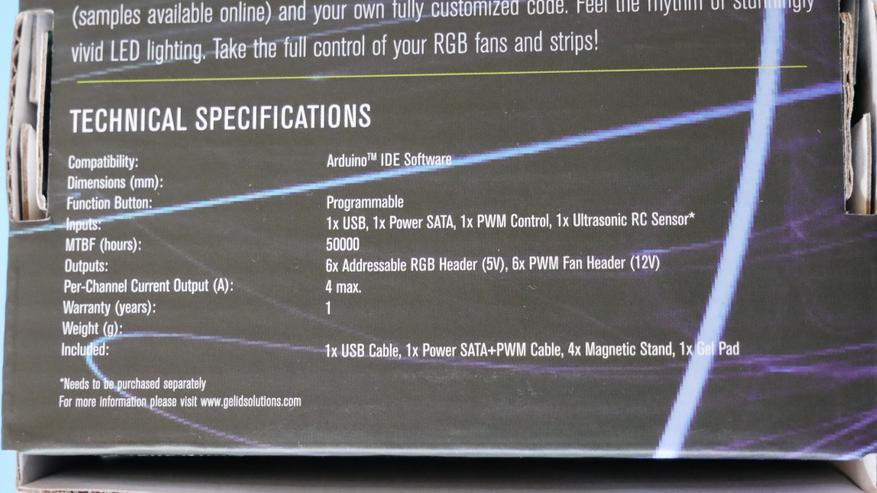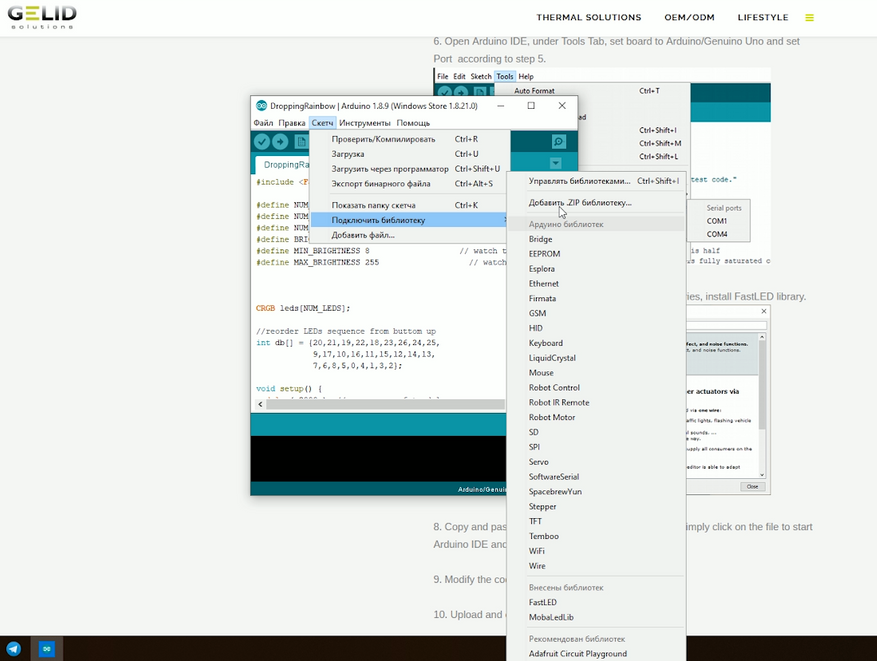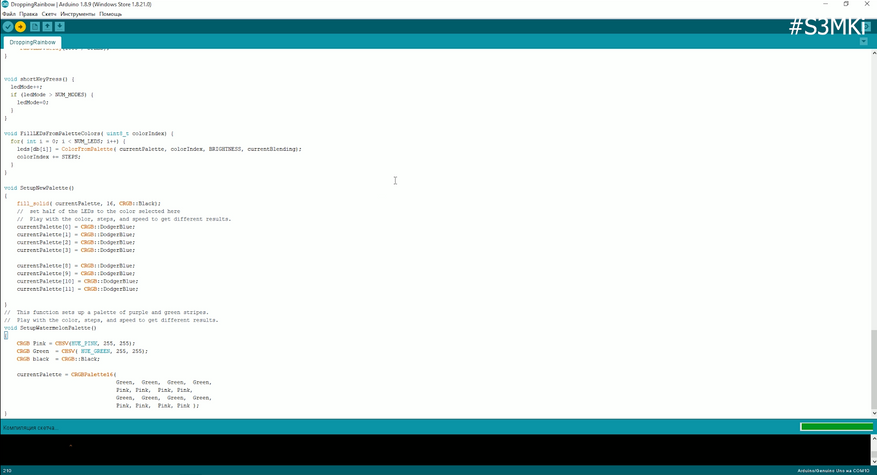Прозрачный корпус

Прозрачный корпус — первое, о чем надо задуматься
Добавлять подсветку в корпус с непрозрачными стенками — нелогично. Поэтому, если у вас он такой, для начала стоит его заменить. Чаще всего встречаются белые и черные корпуса с прозрачными стенками, реже — цветные. В светлых подсветка будет ярче, в черных — контрастнее: фокус будет только на светящихся элементах. Вот три хороших варианта из разных ценовых сегментов.
Zalman i3. Бюджетный и вместительный черный корпус со встроенными вентиляторами с белой подсветкой и местом для установки дополнительного охлаждения, которое также может быть с подсветкой. Формфактор корпуса — Midi-Tower, а значит, внутрь поместится материнская плата формата ATX и меньше. Максимальная длина видеокарты — 360 мм.
Fractal Design FOCUS G Window. Корпус из среднего ценового сегмента с сетчатой передней панелью, которая лучше забирает воздух. Модель доступна в белой и черной расцветках. Формфактор — тоже Midi-Tower, но внутри поместится более крупная видеокарта длиной до 380 мм.
Thermaltake Core X71 TG. Дорогой и популярный корпус со стеклянной стенкой и большим количеством сетчатых элементов. У него высокий рейтинг: модель пользуется спросом среди профессиональных сборщиков за продуманный кабель-менеджмент и возможность установки огромного количества накопителей. Видеокарта влезет практически любая, максимальный размер — 420 мм.
Вентиляторы
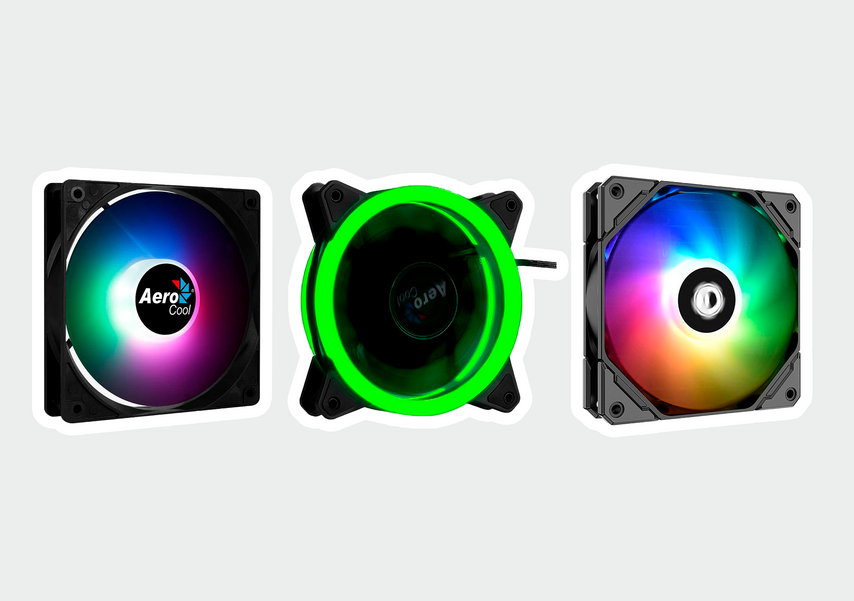
Один из самых недорогих способов украсить ПК — вентиляторы с подсветкой
В недорогих корпусах почти всегда устанавливают вентиляторы без подсветки, но поменять их легко, а стоят они недорого. Кулеры охлаждения бывают разного размера, самый распространенный — 120 мм.
Перед выбором вентиляторов уточните, какие поместятся в ваш корпус. Для этого откройте технические характеристики, найдите пункт «Система охлаждения» и посмотрите размеры.
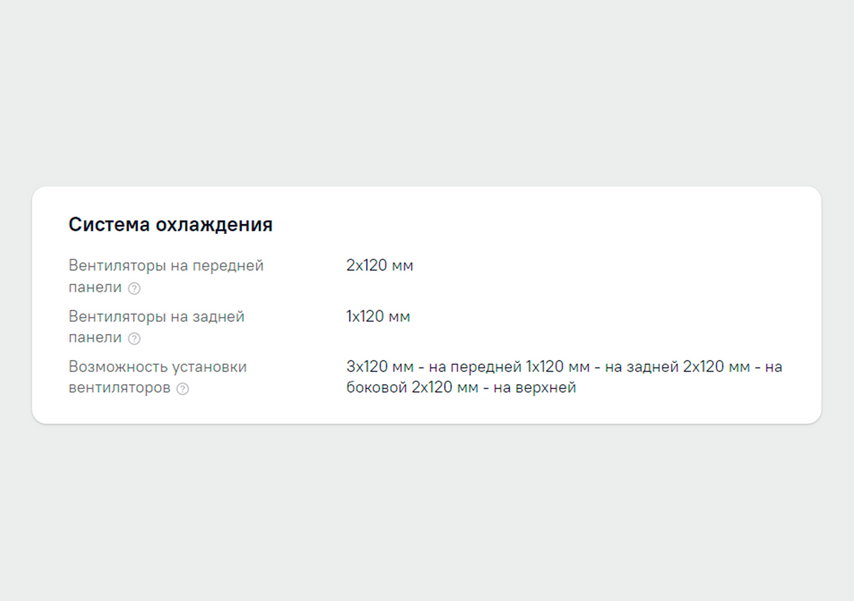
Это размеры вентиляторов корпуса ATX Fractal Design FOCUS G Window
Питание вентиляторов. Помимо размера, обращайте внимание на тип питания: это может быть Molex, который подключается напрямую к блоку питания. Но наиболее распространены вентиляторы 3-Pin или 4-Pin. Также есть варианты 4+3-Pin и 4+4-Pin.
В чем между ними разница:
- 3-Pin — работает на постоянных оборотах и не регулируется.
- 4-Pin — оборотами можно управлять, компьютер автоматически поднимает или уменьшает их в зависимости от нагрузки и показаний датчиков.
- 4+3-Pin — четырехпиновый разъем позволяет управлять скоростью вращения лопастей вентилятора, в то время как вход для трехпиновой «вилки» управляет RGB-подсветкой (для этого материнская плата должна иметь соответствующий коннектор).
- 4+4-Pin — первый четырехпиновый разъем позволяет управлять скоростью работы вентилятора, а второй используется для управления RGB-подсветкой, но материнская плата должна иметь соответствующий разъем.
Тип подсветки. Их три, отличаются принципом работы:
- FRGB, или Fixed RGB — статичная подсветка, в которой все диоды светятся одним либо разными цветами. Такая подсветка не регулируется — выбрать цвет, яркость и эффект свечения не выйдет.
- RGB — позволяет менять цвет, яркость и эффект подсветки, но постоянно горит в одном тоне. Выбрали синий — и вентилятор светится синим по всему периметру.
- ARGB, или Addressable RGB — расширенный вариант RGB, где можно выбирать отдельный оттенок для каждого диода. Это позволяет выбрать режим, где диоды по кругу будут менять цвет свечения, создавая переливающуюся радугу. Вентиляторы с таким типом подсветки стоят минимум в полтора раза дороже остальных.
Что мы рекомендуем:
Aerocool Frost 12. Недорогой корпусный FRGB-вентилятор с питанием 3-Pin либо Molex. Свечение многоцветное, но регулировать его нельзя.
Aerocool Rev RGB. Подключается по схеме 3+4-Pin, стоит меньше тысячи рублей. При этом вентилятор — с RGB-подсветкой (то есть способен отображать все цвета радуги), которой можно управлять через компьютер. Правда, для этого придется докупить соответствующий контроллер, стоит он около 1000 ₽.
ID-COOLING TF-12025-ARGB. На 40% дороже, чем Aerocool Rev RGB, зато подсветка — ARGB, что позволяет настроить динамическое свечение на свой вкус.
Материнские платы

Материнские платы редко бывают с яркой подсветкой, но найти варианты можно
Материнские платы с подсветкой встречаются редко и в основном в игровом сегменте. Впрочем, даже если подсветка есть, на фоне других комплектующих она может затеряться, поэтому смысла в ней не очень много.
Часто то, есть ли подсветка на материнской плате, не указывают в характеристиках. Даже на сайтах производителей эту информацию трудно найти: она обычно скрыта в пункте с расширенными характеристиками. Причем чаще всего пишут о возможности подключить вентиляторы с подсветкой или LED-ленты, а о светодиодах на корпусе иногда можно узнать только после сборки ПК.
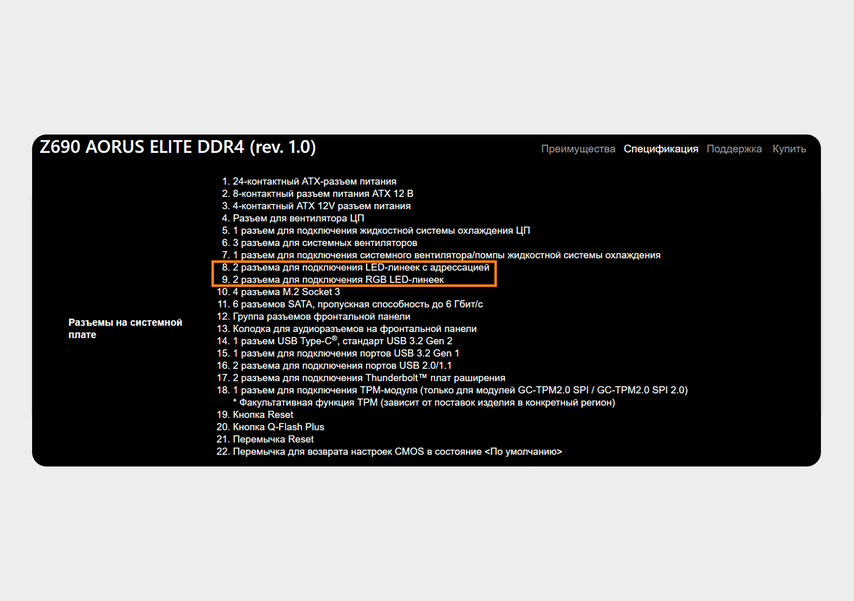
Характеристики материнской платы Aorus Elite Z690. LED с адресацией — это поддержка ARGB-подсветки
Хотя плат с подсветкой мало, мы всё же выбрали пару моделей с возможностью подключения дополнительных устройств с иллюминацией.
GIGABYTE Z690 AORUS ELITE DDR4. Плата для процессоров Intel 12-го поколения с подсветкой и возможностью подключения пары устройств с ARGB- и двух с RGB-иллюминацией.
ASUS ROG STRIX B550-E GAMING. Решение среднего ценового сегмента для процессоров AMD с подсветкой и возможностью подключения пары ARGB- и двух RGB-лент либо вентиляторов. Уступает материнкам на X-чипсетах по возможностям разгона, но стоит дешевле.
Системы жидкостного охлаждения стоят дороже, но при этом они более эффективные. В них используется жидкий теплоноситель с высокой теплоемкостью, обычно — подготовленная вода с присадками. Помпа качает ее по трубам, жидкость омывает медное основание, которое соприкасается с процессором, забирая большое количество тепла. Потом его излишки рассеиваются радиатором с вентиляторами, которые работают тише обычных процессорных кулеров. Вот несколько вариантов.
DeepCool GAMMAXX L240T. Подойдет для Intel Core i7 и Ryzen 7 и младше. Черная «водянка» замкнутого типа, которую не нужно обслуживать, максимум — чистить вентиляторы. Стоит дешевле 5000 ₽, у нее сдержанный и стильный внешний вид.
Вентиляторы светятся голубым оттенком. Если хочется RGB, то придется менять «вертушки» или покупать Cooler Master ML120L V2 RGB. Оба варианта — с хорошими отзывами и приятной ценой.
Aerocool Mirage L240. Подойдет для Intel Core i9 и Ryzen 9 и младше. Эффективная белая система с RGB-подсветкой. Как и GAMMAXX L240T, ее не нужно обслуживать. А если захочется ARGB-подсветку, придется менять вентиляторы.
Система водяного охлаждения Aerocool Mirage L240 White, 120мм, Ret
- Количество вентиляторов:2
- Размер вентилятора:120 мм
- Скорость вращения вентилятора:600 — 1800 об/мин
- Основание кулера:цельное, материал — медь
- Использование тепловых трубок:без тепловых трубок
- Материал радиатора:алюминий+медь
- Питание вентилятора от материнской платы:4-pin
Видеокарты

Видеокарты, особенно топовые, почти всегда идут с подсветкой
В основном видеокарты выпускаются с небольшой подсветкой либо без нее, но встречаются яркие решения с необычной иллюминацией. Как и в случае с материнскими платами, производители часто не указывают в характеристиках, есть ли подсветка у видеокарты, поэтому придется определять на глаз или изучать обзоры. Вот несколько вариантов видеокарт со встроенной подсветкой.
MSI NVIDIA GeForce GTX 1660 SUPER. Темная видеокарта с небольшой подсветкой. За свою цену предлагает неплохую производительность и привлекательный дизайн с пятью небольшим RGB-вставками: одна на торце и четыре на кожухе вентилятора. Поддерживает настройку режимов свечения: «дыхание» — медленная пульсация, «мерцание» — последовательная смена цвета по кругу по всем LED-зонам и другие.
GIGABYTE NVIDIA GeForce RTX 3060Ti. Отличный вариант, если вы собираете ПК в белом цвете.
Дизайн довольно скромный, подсвечена только надпись Gigabyte, но в светлом корпусе слишком много источников света могут смотреться аляповато. Здесь же всего в меру — просто и со вкусом. Есть много режимов свечения: статический, пульсация, вспышки, циклическая смена цветов и другое.
Palit NVIDIA GeForce RTX 3070TI GAMEROCK OC 8G. Мощная и очень яркая видеокарта для тех, кто хочет устроить в системном блоке что-то среднее между дискотекой и новогодней вечеринкой.
Пластиковая прозрачная панель, одновременно напоминающая разбитое стекло и лед, подсвечивается несколькими светодиодами, которые к тому же можно подключить к разъему ARGB на материнской плате, синхронизировав их свечение с ней.
LED-лента
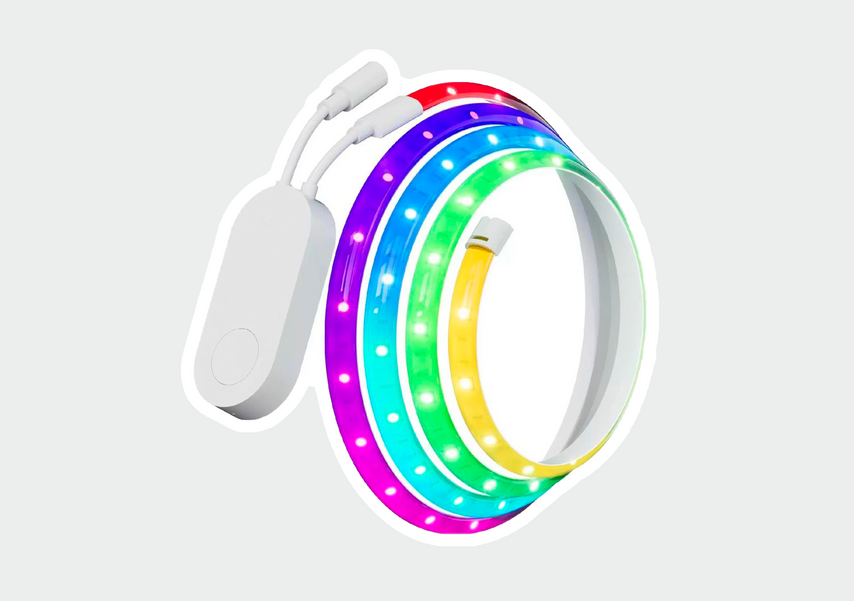
LED-ленту придется монтировать в режиме DIY
Если вам нужна сверхъяркая подсветка и вы не боитесь трудностей, можно попытаться приладить к системному блоку LED-ленту. Производители комплектующих для ПК редко выпускают готовые наборы лент, и их трудно найти в магазинах. Но есть универсальные варианты, которые могут работать в качестве как интерьерной, так и регулируемой подсветки внутри компьютера. Например, умная LED-лента YEELIGHT Lightstrip Pro.
Ее можно использовать как для подсветки своего игрового места, так и для яркого RGB-освещения системного блока. Она поддерживает всего один стандарт регулировки цвета от Razer, но может управляться и через приложение на телефоне или утилиту OverWolf, чтобы цвет ленты менялся в зависимости от событий в видеоигре.
Разбираемся в подсветке элементов ПК: RGB, ARGB, FRGB
Компьютер с внутренней подсветкой корпуса выглядит не только оригинально, но даже несколько внушительнее даже при достаточно скромных возможностях.
Кастомизация ПК в этом направлении начиналась с появлением кулеров с несколькими встроенными светодиодами. Чтобы свет их красиво рассеивался, центральную часть и лопасти вентилятора стали делать из прозрачного пластика. Появление этой моды вызвало настоящий бум среди покупателей игровых компьютеров. Многие из них считали геймерскую машину «настоящей» только при наличии подсветки. Сначала свечением диодов нельзя было управлять – они гасли только при отключении кулера, позже появилась подсветка RGB.
Что такое RGB-подсветка?
Это комплект 12-вольтовых светодиодов (отдельных или в формате ленты), контролируемых передачей сигнала с компьютера или хаба (контроллера), питание и управление передаётся по 4-пиновому коннектору. Управлять подсветкой можно как вручную (с помощью кнопок, встроенных в хаб или пульт дистанционного управления), так и программой (контроллер синхронизируется с материнской платой через специальное приложение).
Подсветка этого типа поддерживает все основные цвета радуги, но единовременно можно вывести только один оттенок. Также существует возможность «включать черный цвет» (светодиоды полностью отключены). Контроллер способен задавать различные сценарии освещения: статичное свечение и пульсацию, один цвет или последовательную смену оттенков.
ARGB-подсветка
Позже появилась подсветка типа Adressable RGB (адресуемая). Она дает возможность распределять цветовые сигналы между светодиодами индивидуально, и светящиеся элементы в ней используются не 12-, а 5-вольтные. Адресное распределение свечения в элементах позволяет создать подсветку с более плавными переходами и сложными схемами свечения в отличии от стандартной RGB подсветки. В остальном серьезных различий между RGB и ARGB нет.
Подключается такая подсветка к материнской плате (требуется наличие соответствующего коннектора) или хабу-контроллеру c помощью 3-пинового кабеля. Ею также можно управлять через специальное ПО, пульт дистанционного управления или вручную с кнопки переключающей предустановленные наборы схем подсветки.
Fixed RGB, или FRGB
Это отдельный вид подсветки – статичная разноцветная. Она выдает свечение всей палитры радуги, однако оттенок является фиксированным для каждого светодиода, а вся система не поддается регулировке. Ее визуальный эффект заключается в переходе цвета с каждым шагом по градациям, что в итоге напоминает радугу. FRGB-подсветка подключается к материнской плате через обычные разъемы или электрический соединитель Molex и делит питание с кулером.
Где купить?
Купить подсветку для компьютера предлагает наш онлайн-магазин. В каталоге представлены разнообразные продукты для придания ПК оригинального внешнего вида. Выбрать их помогут наши консультанты.
Как установить ARGB вентиляторы и не ошибиться?
Дисклеймер! Я не разбираюсь в этом от слова совсем (ну или почти) все что представлено в вопросе — исключительно мои догадки. Мне нужна ваша консультация.
Задача стояла в том что бы докупить 6-ть 120-ых вентиляторов в довольно душный корпус в котором имеется всего один — на выдув.
В магазине были выбраны 120ки с питанием 4-пин и 3-пин argb подсветкой.
В том же магазине я посмотрел сплиттеры на питание и адресную подсветку, хорошо изучив отзывы в которых я обнаружил «низкое качество» за такую цену которое выражалось в том, что печатные платы или обычные проводные разветвители не имели никакого доп. питания и т.п., на тех же печатных платках были просто дорожки (никаких других электронных элементов) что не внушало большого доверия лично для меня, а стоила одна такая приблуда от
699рублей в моём городе.
Исходя из этого я решил купить разветвители на самом популярном Китайском сайте, где каждый нужный мне разветвитель стоил до 100 рублей.
Все было куплено и доставлено, и тут у меня начали появляться вопросы.
Вопросы:
1. Сплиттер подключения вентиляторов с 1×4-pin на 3×4-pin пришел следующим
Правильно я понимаю что так и должно быть, обороты будут отслеживаться с одного вентилятора и регулироваться на всех 3-рёх?
Или китаец меня обманул и можно открывать диспут и пробовать вернуть хотя бы 50%?
Ну и т.к. собираюсь брать вентиляторы без регулировки напряжения для меня это не критично как понимаю, но просто знать хочется.
2. Непосредственно питание вентиляторов, сможет ли разъем 4-пин материнской платы «вытянуть» три вентилятора? В характеристиках написано стартовое напряжение — 7в, максимальное напряжение — 12в, максимальный ток 610мА.
3. По моей невнимательность для ARGB подсветки были заказаны вместо 3-ех пиновых (как во вступлении к вопросу) коннекторов 4-рех пиновые. Тут я подумал что уже все и нужно заказывать новые что бы не перепутать контакты т.к. в данном случае не работает «защита от дурака», но потом нашел вот такую картинку:
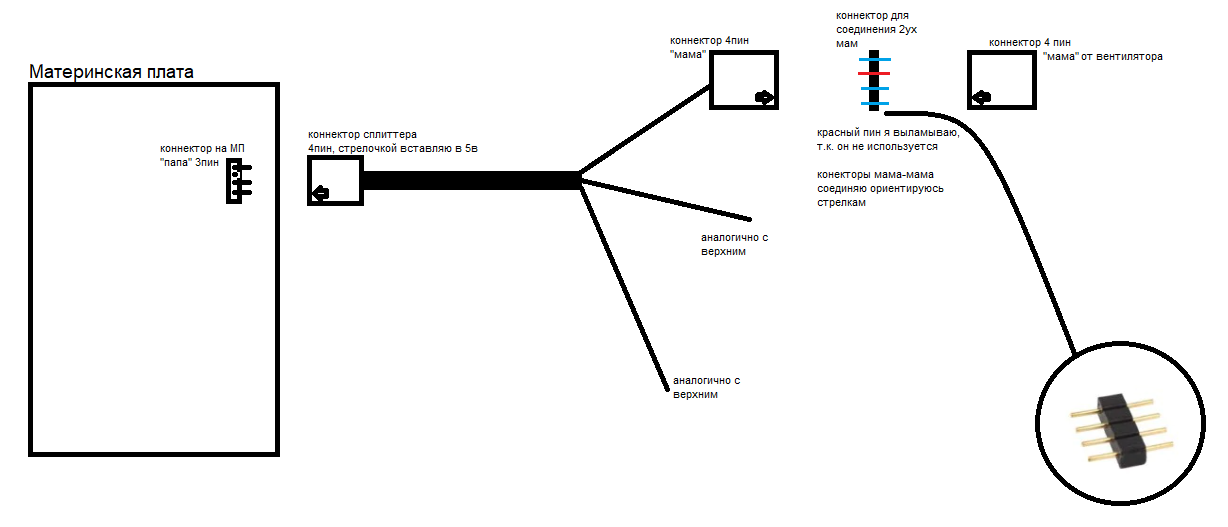
Как настроить цвет кулера через RGB Fusion?
Как настроить цвет кулера Aerocool cylon 4 через RGB Fusion на материнской плате Gigabyte b450m gaming? Когда запускаю программу, то ничего не происходит, она будто зависла.
Управлять режимами подсветки нельзя, ведь ваша плата не имеет необходимого коннектора 3pin 5V ARGB. Потому светится будет лишь стандартный режим.
Как вариант можно найти и приобрести наш хаб H66F (он есть в розничной продаже) и с его помощью сможете управлять режимами подсветки через пульт ДУ, что идет в комплекте.
Для работы проектов iXBT.com нужны файлы cookie и сервисы аналитики.
Продолжая посещать сайты проектов вы соглашаетесь с нашей
Политикой в отношении файлов cookie
Всем привет. Сегодня расскажу как создать свой режим RGB подсветки в игровом компьютере, если у вас в ПК используются ленты и кулеры с адресными светодиодами, и как управлять с помощью жестов и даже музыки.
У меня материнская плата Asrock AB350 Pro не предназначена для управления подсветкой ARGB кулеров и светодиодных лент и вот как раз для таких ситуаций придумали отдельный контроллер. Поговорим сегодня про Codi6 от Gelid Solutions, который можно самому программировать за пару минут.
Технические характеристики
- 6 независимых каналов управления ARGB подсветкой
- 6 PWM разъемов подключения вентиляторов
- Программирование на Arduino и наличие семплов в свободном доступе
Разбор работы Codi6 проведем на примере двух вентиляторов Radiant-D, которые имеют по 9 адресных светодиодов. У меня таких вентиляторов с подсветкой два. Дополнительно для управления подсветкой к контроллеру можно подключать различные сенсоры и датчики и у меня есть микрофон и дальномер.
Игровой вентилятор с подсветкой Radiant-D имеет размер 120мм. К основным техническим характеристикам отнесем наличие двойного шарико-подшипника, 9 ARGB светодиодов, PWM управление, бесшумный мотор. Частота вращения регулируется от 500 до 2000 оборотов в минуту. На обратной стороне коробки приведены более полные данные.
В комплекте идет 4 винта для крепления игрового вентилятора и сама вертушка. Из вентилятора идет 2 кабеля: один для регулирования частоты вращения, а второй для управления подсветкой. Крыльчатка вентилятора имеет матовый молочный цвет и края с зубами. На обратной стороне вентилятора указаны рабочее напряжение 12В и ток в 0.35А.
Управлять вентиляторами будет Codi6. Это контроллер, который выполнен на базе Arduino Uno. Он может управлять и светодиодными лентами, но у меня их нет с ARGB светодиодами. Контроллер поставляется в небольшой коробке. На обратной стороне приведены основные характеристики, которые указаны в начале статьи.
Внутри коробки находятся:
- контроллер
- магниты
- винты
- силиконовый скотч
- кабели для подключения
С самой платы выведены все разъемы и готовы к подключению, а сама Arduino Uno находится в прозрачном акриловом корпусе. На корпусе платы имеется разъем для подключения к внешнему источнику питания за пределами компьютера. К примеру, взяли блок питания от какого-то зарядного устройства и подключили в розетку. Для сброса настроек есть красная кнопка. Еще на плате есть черная кнопка, которую можно программировать. В видео будет пример выполнения скетча(кода), когда режим свечения подсветки меняется при нажатии на эту кнопку. Так же вынесены разъемы для подключения внешних сенсоров и датчиков. То есть можно настроить подсветку в игровом компьютере в зависимости от температуры в корпусе, уровня шума или даже управлять жестами.
Я буду подключать микрофон и дальномер, но в комплекте они не идут. Codi6 состоит только из контроллера на базе Arduino Uno.
Инструкции в комплекте нет, поэтому переходим на сайт производителя.
Там все очень просто расписано даже с картинками и подключение занимает всего пару минут. Постараюсь очень коротко, чтобы не утомить. Подключаем контроллер проводами к материнской плате и Sata разъемом к блоку питания. Далее устанавливаем драйвер CH340 USB и устанавливаем Arduino IDE. Далее в Диспетчере устройств смотрим, на какой СОМ-порт установился наш контроллер. После этого запускаем Arduino IDE и там уже указываем наш СОМ-порт. И осталось всего лишь скачать библиотеку Fastled. Теперь можно самому написать код для управления подсветкой, а можно воспользоваться примерами с сайта производителя.
Настраивать подсветку из примера кода с сайта можно как хочешь. Можно, чтобы горели не все светодиоды, а только какое-то определенное количество. Можно отключить подсветку одного вентилятора, а второй чтобы сверкал. Это свободное поле для фантазии. С другой стороны теперь не скажешь, что RGB подсветка — это баловство. Таким нехитрым способом ребенка можно заинтересовать программированием. Конечно, если вы дружите с радиодеталями и паяльником, то такую плату сможете собрать и самостоятельно, но Codi6 является готовым продуктом для людей, которые не обладают особыми знаниями.
Пример работы подсветки с переключением режимов программируемой кнопкой и вообще как работают вентиляторы Radian-D можно в видео ниже. Там же показан принцип работы в зависимости от уровня громкости музыки. Ну и дальномер может регулировать подсветку при входе в комнату или когда подносите руку. Сам по себе Codi6 мне понравился, потому что очень легок в освоении и пару часов я провел очень интересно, узнавая что-то новое.
Сейчас на главной
Новости
Публикации

Думаю большинство из нас видели, как в сумерках или темноте, у кошек «светятся» глаза. Особенно это эффектно выглядит, когда идешь по темной улице, а на тебя из кустов глядят пара (или даже…

На рынке бытовой техники появляется все больше
разнообразных и доступных моделей сушильных машин, а вместе с этим актуальнее
становится и вопрос их приобретения. В этой статье я разберу основные…

Всех приветствую! Продолжаю тестировать различные интересные зарядные устройства, и сегодня представляю Вашему вниманию достаточно занимательное устройство, сочетающее в себе удлинитель на 2…

На сегодняшний день создано много фитнес часов. Множество компаний предлагает массу решений для постоянного контроля уведомлений, слежения за пульсом и сном и отслеживания вашей активности….

Было бы здорово, если бы во всех странах действовали одни правила дорожного движения. Хотя, если не брать в расчет право и левостороннее движение, основные правила ПДД по сути похожи по всему…

Беспроводная компактная механическая клавиатура, с RGB подсветкой,
которая не займёт много места на столе, но будет удобной и красивой. Всё это Machenike K500. Я давно облизывался на
эту модель, и…
Изобретение светодиодов изначально позиционировалось как революционное. Но потребовались многие десятилетия, прежде чем технология стала настолько дешёвой, что начала проникать в массы. Сегодня светодиодное освещение присутствует практически во всех сферах – LED-лампочки освещают жилье, их устанавливают в автомобильные фары, не говоря уже о многочисленных цифровых дисплеях и гаджетах.
Всё большей популярностью пользуется и светодиодная лента, позволяющая самостоятельно изготавливать системы подсветки и освещения любых конфигураций и масштабов. Лёгкость монтажа и экономичность подобных решений делает их востребованными и в такой сфере, как подсветка компьютера, монитора или рабочего места за письменным столом. Сегодня вы узнаете, как подключить RGB-подсветку к ПК.
Зачем это делать
Эра настольных светильников, похоже, уже пересекла экватор своего жизненного цикла. Подсветить пространство возле монитора или клавиатуры можно им с помощью светодиодной ленты – такой вариант обойдётся значительно дешевле и в плане капитальных затрат, и касательно энергопотребления, при этом конечный результат как минимум будет не хуже.
В каких случаях используется такая подсветка? Вариантов несколько:
- для освещения рабочего пространства в зоне работы за компьютером. Здесь основной упор нужно делать на то, чтобы лента была смонтирована как можно выше;
- для мягкой подсветки рабочего места, чтобы быстро сориентироваться в темноте. Если монитор расположен на стене, ленту можно смонтировать в его задней части, желательно использовать светодиоды одного цвета;
- для подсветки системника. Сегодня дизайнерский компьютер – уже не экзотика, встречаются системные блоки с прозрачной боковой крышкой, чтобы можно было наблюдать внутренности ПК. В тёмное время суток функцию освещения можно возложить на RGB-подсветку, установленную по периметру стенки;
- для освещения клавиатуры, если вы засиживаетесь за компьютером допоздна. Обычно излучения монитора для этих целей бывает недостаточно;
- наконец, светодиодную ленту можно использовать для декоративной подсветки письменного стола, являющегося вашим рабочим местом. Вариантов её расположения масса – например, по торцу столешницы, под ней или на стенке. Такое освещение позволит выполнять многие дела без необходимости включать общее освещение комнаты.
Важным преимуществом использования светодиодной ленты можно назвать отсутствие необходимости в дополнительной проводке – проводов, идущих от компьютера и периферии, и так всегда много. И отдельная розетка не потребуется, а с этим тоже часто возникают проблемы. Такая подсветка сможет без заметного ухудшения характеристик проработать до 10 лет.
Подготовительные работы
Набор «светодиодного самоделкина» не так уж мал:
- необходимое количество светодиодной ленты, которая может быть как одноцветной, так и в RGB-исполнении, но обязательно 12-вольтные;
- канцелярский или строительный нож, ножницы;
- кусачки;
- провода;
- паяльник с тонким жалом, флюс и припой. Обычный паяльник не подойдёт;
- коннекторы, которые подбирают под тип используемой светодиодной ленты (для RGB– четырёхконтактные, для RGBWW – с 6 контактами);
- контроллер потребуется, если вы захотите изменить цветность подсветки – без него будут гореть все диоды, присутствующие на ленте;
- наконец, чтобы иметь возможность регулировать яркость подсветки, нужно приобрести диммер.
Вот такой несложный набор начинающего светотехника вам понадобится. Стоимость всех приобретаемых компонент – копеечная.
Особенности собственноручно сделанной подсветки
Чтобы избежать распространённых ошибок при проектировании и монтаже подсветки, запитывающейся от компьютера, приведём несколько полезных рекомендаций:
- как правило, общая протяжённость светодиодной ленты небольшая, что можно объяснить небольшой выходной мощностью ПК или ноутбука по силе тока. Расчёт длины ленты для RGB-подсветки производится простым суммированием мощности входящих в неё светодиодов;
- лента к целевой поверхности крепится приклеиванием;
- для получения равномерного светового потока желательно использовать так называемый рассеиватель, в качестве которого обычно выступает алюминиевый профиль, одна сторона которого покрыта матовым пластиком;
- розетка, как для настольной лампы, здесь не требуется – светодиодная лента запитывается от компьютера. А вот способы подключения могут быть разными – и напрямую к MotherBoard, и через разъём USB, и с использованием специального разъёма с нужным напряжением;
- поскольку номиналы потребления тока у светодиодов небольшие, лента не сильно увеличит потребление компьютером электричества, но важно точно рассчитать её допустимую длину;
- поскольку RGB-подсветка запитывается от ПК, она будет загораться при включении компьютера и гаснуть при его выключении. Если требуется отдельное включение подсветки по запросу, используются специальные выключатели.
Отметим, что заводская лента обычно имеет светодиоды с одной стороны и слой клея, облегчающий монтаж – с другой. Нужная длина ленты получается простым её обрезанием.
Способы подключения RGB-подсветки к компьютеру
Чтобы самостоятельно изготовить подсветку рабочего места, монитора или компьютера, не потребуется опыт и знания профессионального компьютерщика. Рассмотрим подробно самые распространённые варианты создания RGB-подсветки, отличающиеся способом подключения к источнику напряжения.
От блока питания компьютера
Этот способ считается самым безопасным и удобным в реализации. Поскольку на компьютерах устанавливают БП с хорошим запасом по мощности, бояться, что светодиодная лента перегрузит блок питания, не стоит. Но некоторые расчёты всё же потребуются – нужно узнать суммарный ток потребления всех компонент ПК, от центрального процессора и видеокарты до накопителей и метаринки – все эти данные можно отыскать в интернете. Как правило, в распоряжении остаётся порядка 3-5 ампер, чего вполне достаточно для подключения ленты длиной в несколько метров. Упростить расчёты поможет следующая таблица:
ВАЖНО. Все работы по монтажу ленты производятся при выключенном компьютере. Мы настоятельно рекомендуем не использовать кнопку включения блока питания, имеющуюся на корпусе ПК сзади, поскольку при выполнении работ её можно нажать случайно, а вытащить питающий провод из розетки.
Пошаговый алгоритм подключения:
Через материнскую плату
Данный способ ещё проще, но он менее универсален, поскольку не все материнские платы имеют соответствующий разъём. Обычно он располагается с краю МП и имеет надпись RGB (четыре штырька) или RGBW (5 штырьков). Если таких разъёмов на вашей материнской плате нет, этот метод использовать не получится.
Разъём на 4 пина
Разъём на 5 пинов (RGBW)
Подробная инструкция, как подключить RGB-подсветку к корпусу материнской платы:
- рассчитываем длину ленты по тому же принципу, который описан в схеме с подключением через блок питания;
- отрезаем ленту по отмеченной на обратной стороне линии;
- для подключения к разъёму на материнской плате используем специальный коннектор, который можно приобрести в магазине радиодеталей;
- в одну сторону коннектора вставляем отрезанный конец ленты, затем надеваем фишку на разъём на материнской плате до упора;
- проверяем работоспособность ленты, включив компьютер;
- если всё нормально, крепим саму ленту (можно использовать специальный алюминиевый профиль с матовым пластиком, о котором мы уже упоминали).
Подключение RGB-подсветки непосредственно к материнской плате считается оптимальным вариантом, поскольку не требует пайки и обеспечивает более надёжный контакт.
Через USB
Оба описанных выше способа непригодны для ноутбуков, поэтому здесь целесообразнее использовать для подключения подсветки стандартный USB разъём. Метод вполне пригоден и для стационарных ПК, при условии наличия свободных разъёмов. Но здесь придётся учесть тот факт, что номинал напряжения, подаваемого на USB, ограничивается значением в 5 В, и по току ограничения ещё жёстче – всего 0.5 А. Поскольку лента рассчитана на питание 12 В, придётся приобрести специальный преобразователь, благо, стоит он недорого.
Пошаговый алгоритм:
- поскольку при повышении напряжения с 5 до 12 В сила тока падает в 2,5 раза до 0,2 А, длинную светодиодную ленту подключить не удастся. Рассчитать её длину легко простым суммированием, если знать потребление тока одним светодиодом. Оптимальный вариант – лента SMD3528 (60 диодов на погонный метр), при этом максимальная длина подсветки составит 0,5 м;
- для подключения ленты к разъёму можно использовать специальный коннектор.
ВНИМАНИЕ. Если длина ленты будет больше расчётной, USB разъём будет перегреваться и рано или поздно перегорит.
Управление подсветкой
Все описанные способы подключения подсветки предполагают, что она будет загораться при включении ПК. Если используется USB разъём, отключать ленту можно в любой момент, но удобным такой способ не назовёшь. Рассмотрим основные способы управления работой подсветки:
- можно добавить в схему обычный выключатель в виде кнопки или переключателя (как в бра) и расположить его в удобном месте;
- если нужно управлять RGB-подсветкой, подключённой к материнской плате, в схему включают контроллер, позволяющий запрограммировать цветовую схему. Его размещают не на виду, но в таком месте, чтобы он не перегревался;
- для регулировки яркости свечения используют диммер, позволяющий также регулировать контрастность и цветовую температуру диодов, выключать/включать ленту;
- некоторые модели материнских плат поставляются с ПО, позволяющим через программу управлять работой светодиодной подсветки (яркость, контрастность, оттенки и множество других эффектов).
Как видим, организовать подсветку на своём рабочем месте несложно. Главное – всё правильно просчитать, а при монтаже придерживаться описанных инструкций.
Руководство по подсветке корпуса своими руками
Предыстория
В последнее время моддинг приобретает всё большую популярность в России. Как известно, до нашей страны всё новое идёт очень долго. И моддинг не исключение. В США и странах Европы уже давно устраиваются всевозможные моддинг-выставки и конкурсы, а у нас многие пользователи даже не знают значение этого слова. Но в последнее время моддеров становится всё больше и больше. И это очень хорошо.
Первое, к чему прикладывает руки начинающий моддер – это корпус. Проделывание окна и подсветка корпуса — вот тот самый минимум, с которого начинает каждый моддер. Очень часто начинающие и неопытные моддеры бросаются на «цель» неподготовленными и результат получается далеко не лучший. А всё дело в том, что правильно организовать подсветку корпуса очень даже сложно. Что бы подсветка была радостью и гордостью моддера, нужно решить несколько соответствующих проблем, решение которых мы и рассмотрим в данной статье.
Проблема первая — что освещать?
Самая первая проблема, которую необходимо решить, это проблема с предметом освещения. Т.е. ЧТО моддер хочет подсветить. Если же он хочет ослепить себя и зрителей, то можно расположить неоновую лампу прямо за окном (в корпусе). Кто хочет портить себе зрение лишний раз? Вот видите, никто. А очень многие моддеры поступают именно так: поставят неонку на самое видно место и хвалятся – посмотрите, я сам сделал. А сами не понимают, что они тем самым делают.
Именно эту проблему многие начинающие моддеры не видят. А если же её не решить, значит поставить крест на всей своей работе. От глупости переходим к рациональности.
В первую очередь подсветка корпуса подразумевает подсветку внутренностей компьютера (железа). Зачем же проделывать окно, кроме как любоваться на всё то, что за ним скрывается. Поэтому необходимо определиться, ЧТО именно мы собираемся подсвечивать. Бывают случаи, когда у моддера в корпусе творится полный хаос (не уложены провода), а подсвечивается он так, что ночью в комнате как днём на улице. И зачем? Ведь это же некрасиво. Так что перед организацией подсветки необходимо позаботиться о том, что зрителю будет приятно смотреть на то, что подсвечивается.
Вывод: перед тем, как подсвечивать корпус, необходимо позаботиться о красоте тех мест, которые будут подсвечиваться.
Согласитесь — не очень красиво выглядит
Вот это гораздо лучше, но не идеал
Красиво проложенные провода и кабели — первый шаг к успеху!
Проблема вторая — чем освещать?
Переходим ко второму вопросу – чем же именно моддер хочет подсветить свой корпус.
Вариантов ответа немного, но достаточно:
-
неоновые лампы
-
вентиляторы со светодиодами
-
просто светодиоды
-
неоновые шнуры
-
прочее (начиная от бытовых ламп, заканчивая светодиодными лентами и т.п.)
Кратко пройдёмся о достоинствах и недостатках.
-
Неоновая лампа – длина 10 — 30 см, либо же круглые с диаметром 8/12см (устанавливаются на кулеры), цвет любой (включая УФ), светит ярко, но требует конвертер (один на две лампы).
-
Вентиляторы со светодиодами – размеры 8 — 12 см, имеют 3 или 4 светодиода, цвета обычно красный, зелёный, синий, оранжевый (иногда встречаются и другие) и разноцветные (три/четыре цвета сразу), но яркость находится в прямой зависимости от скорости вентилятора (понижение оборотов приводит к понижению яркости).
-
Просто светодиоды – маленький размер (стандартные 3 или 5 мм), цвет любой (включая УФ), но: слабая яркость (даже сверхяркие светодиоды светят очень слабо по сравнению с обыкновенной неонкой) и необходимость самому организовывать питание (придётся взять паяльник в руки).
-
Неоновые шнуры – большая длина (более метра), маленький диаметр, бедный выбор цвета (на данный момент самые распространённые цвета – красный, синий, зелёный), можно нарисовать фигуру/слово, но не сильно яркие и требуют конвертер (один на два шнура).
-
Всё остальное – менее распространено и используется по личному усмотрению моддеров (некоторые умудряются подсвечивать корпус галогенными лампами и т.п.).
Прежде чем бежать в магазин и с закрытыми глазами покупать «вот эти две, и вон те три полки», необходимо посмотреть в свой корпус и подумать, куда же всё это ставить. Многие покупают по три/четыре неонки и от безысходности пихают их куда попало. Что бы не повторить их ошибки необходимо предварительно представить себе где что будет стоять. В первую очередь необходимо расставить светодиодные кулеры на штатные места (обычно на передней, задней и верхней стенке есть хотя бы по 1 штатному месту для вентиляторов) или же на места сделанные вручную (обычно на боковой стенке).
Определившись с кулерами, можно переходить к неонкам. Мысленно прикинули, куда их лучше поставить что бы площадь подсветки была максимальной.
Если же кажется, что всего этого недостаточно, то тогда уже можно прибегать в более «тонкому» делу – подсвечивать внутренности светодиодами или же чем-то ещё. Только предварительно подумайте – действительно ли будет от этого прок, или же вы хотите лишить зрения и себя и зрителей?
Вывод: непосредственно перед покупкой необходимо строго определиться с типом и количеством подсвечивающих элементов. Самое главное – не переборщить.
Светящиеся вентиляторы и неонки — лучшие друзья моддера
В некоторых местах без светящихся вентиляторов не обойтись
Баланс между источниками света — второй ключ к успеху.
Проблема третья — как освещать?
Эта самая сложная проблема, решению которой необходимо уделить очень много внимания.
Игра света – штука сложная. И если же вам кажется, что результат от вашей работы будет таким, то на деле может оказаться всё совсем не так. Именно поэтому необходимо рассмотреть несколько моментов.
-
Первое. Если же какая-то часть должна оказаться недосягаемой для зрителя (например те места, куда упрятан провод), то необходимо сделать так, что бы данная часть не подсвечивалась. Самый простой способ – расположить источники освещения таким образом, что бы свет просто не доходил. Если же источник света близок к проблемной зоне, то можно эту зону чем-нибудь декоративно заградить. Если же об этом не позаботиться заранее, то в итоге вы потратите кучу времени на переделку.
-
Второе. Гармония цветов. Лучше всего при подсветке использовать один и тот же цвет. Если же очень хочется поиграть с цветами, то предварительно подумайте о том, будут ли ваши цвета сочетаться. Например, подсвечивая материнскую плату с одной стороны жёлтым, с другой – зелёным, с третьей – розовым, с четвёртой – синим цветами, то получится «чёрти что и с боку бантик». Такое вызовет только смех. Или же например – корпус напичкан синими неонками, а все вентиляторы – красные. Логики никакой, да и смотрится не очень. Оригинальность – оригинальностью, а со зрением не поспоришь.
-
Третье. Гармония яркости. Подумайте сами, имеет ли смысл пытаться подсвечивать элемент светодиодом с одной стороны, и неонкой с другой? Конечно же, нет. Поэтому при организации подсветки необходимо позаботиться о том, что бы свечение со всех сторон было равномерным. Разве приятно будет смотреть на один слабо-светящий кулер на фоне трёх неонок? Опять же, нет. Если при подсветке используются разношёрстные источники света (неоки+светодиоды+прочее), то нужно посмотреть на их сочетание. Если же в одном месте подсветка слишком сильная и место явно выделяется на фоне остальных (кроме случаев, когда так задумано самим моддером), то лучше подсвечивать более слабым источником.
-
Четвёртое. Ультрафиолет. Затронем ультрафиолетовую (УФ) подсветку и всё, что светится под его воздействием. Т.к. простой УФ практически не видим человеческим глазом (но в большом количестве вреден для зрения и кожи), то к его организации подходить нужно отдельно. Самое главное – что бы все элементы, которые светятся под воздействием УФ были максимально освещены источниками УФ, которые в свою очередь не должны прямо светить на зрителя (из-за вреда). Поэтому лучше всего УФ лампы установить в тех местах, куда взгляд зрителя не упадёт, но при этом УФ лампа должна светить прямо на элементы.
-
Пятое. Вкус, конечно дело сугубо личное. Но не стоит забывать: если что-то нравится вам, то не обязательно это будет нравиться другим. Поэтому при организации подсветки необходимо задуматься – а для чего это всё? Если же вы хотите сделать для себя лично, то можете делать что хотите и как хотите. Только это не обязательно будет «красиво» в понимании других.
А если же вам важно похвалиться перед друзьями и гордиться их оценкой (т.е. своей работой), то необходимо смириться с правилами, рассмотренными выше.
Вывод: прежде чем приступать к организации подсветки, лучше 7 раз подумать, и один раз поставить:)
Просто завораживающе
При свете дня
Третий ключ к успеху – приложить к процессу не только руки, но и голову, а также немного оригинальности.
Что в итоге?
Если же все эти проблемы решить правильно, то подсветку можно считать идеальной и смотреть на неё будет очень приятно. Ведь главная цель, которую должны преследовать моддеры – это не «что бы было», а «что бы было красиво и приятно смотреть».
Есть что добавить? Обсуждаем статьи серии «своими руками» в специальной ветке форума.
Максим Лутовинов aka KoK
1/12.2005
Неправильно настроенный экран компьютера или ноутбука быстро утомляет глаза пользователя, делая работу некомфортной и даже вредной для здоровья. В этом материале мы научим вас, как настроить яркость экрана и другие его параметры в Windows 7, 8 и 10.
Содержание
- 1 Почему нужно производить настройку экрана
- 2 По «горячим» клавишам
- 3 Из панели электропитания
- 4 Через драйвер видеокарты
- 5 Через инструмент калибровки цветов
- 6 Через отключение адаптивной регулировки
- 7 Через командную консоль
- 8 Через сторонние программы
- 9 В заключение
Почему нужно производить настройку экрана
Нынешняя реальность такова, что все мы проводим значительное количество времени за компьютером. Независимо от того, работаем мы при этом или отдыхаем, наши глаза получают определенную нагрузку, величина которой зависит от многих факторов: расположения экрана относительно глаз, освещенности помещения, длительности сессии и т. д. Но одной из основных причин уставших глаз является неправильная настройка яркости, контрастности, цветовой гаммы экрана.
Все последние поколения операционной системы Windows снабжены инструментами для ручного регулирования и устранения слишком яркого/тусклого свечения и неестественной цветопередачи дисплея. В более дорогих и современных устройствах может присутствовать технология адаптивной регулировки яркости, которую также можно настроить или отключить за ненадобностью. Ниже мы рассмотрим все способы, которые помогут вам «подогнать» экран под себя.
По «горячим» клавишам
Самый простой способ увеличить (или уменьшить) яркость на ноутбуке ‒ применить комбинацию нажатий «горячих» клавиш. Для этого зажмите функциональную клавишу «Fn» в левом нижнем углу клавиатуры и одну из указанных на скриншоте. Это могут быть клавиши из верхнего ряда «F1-F12» или клавиши навигации влево/вправо. Обычно производители оставляют на них пиктограммы для подсказки, например, как на «F5» и «F6», где изображено солнце в рамке экрана. Смысл непонятных вам символов можно узнать из инструкции устройства, на тематическом форуме или в службе поддержки пользователей.
Быстро настроить яркость на компьютере под управлением «семерки» можно через «Центр мобильности Windows», вызываемый комбинацией клавиш «Win» + «X».
Увеличение яркости экрана на Виндовс 10 происходит по нажатию «Win + I/Параметры/Экран».
На Windows 8 нажатие «Win + I» вызывает панель настроек с соответствующим ползунком.
Из панели электропитания
Второй по сложности способ добраться до заветного ползунка настройки в ноутбуке реализуется так:
- Перейти в меню «Электропитание», расположенное по пути «Пуск/Панель управления/Система безопасности».
По умолчанию пользователь может установить один из трех режимов работы системы. Заходим в настройки активного плана питания по ссылке на скриншоте.
- Перед нами в открывшемся окне появляются ползунки регулировки яркости экрана в Windows 7. Меню выглядит аналогично и у старших операционок: «восьмерки» и «десятки».
Ползунок слева отвечает за яркость дисплея устройства, работающего в автономном режиме от батареи. Правый задействуется при работе от сети. Для экономии заряда и продления срока службы аккумуляторной батареи советуем делать экран более тусклым в автономном режиме, чем в сетевом режиме.
Через драйвер видеокарты
Дочитавшие до этих строк читатели наверняка задаются вопросом: почему у них нет таких ползунков, а яркость никак не регулируется. Все вышеперечисленные способы с «хоткеями» и планами электропитания касались лишь ноутбуков ввиду их технических особенностей. Но и для десктопов есть свои способы изменения параметров изображения. Самым главным из них является настройка через меню драйвера видеоадаптера.
Рассмотрим данный способ на примере программного обеспечения AMD Radeon.
- Кликаем правой кнопкой мыши на свободный участок рабочего стола и выбираем пункт «AMD Radeon Setting».
- В верхней части окна находятся вкладки разделов меню, среди которых нам нужен «Дисплей».
- Тут можно ознакомиться с информацией о мониторе, интерфейсе подключения и видеоадаптере, установленном на борту. В подробные настройки монитора не заходим, а кликаем по значку с подписью «Цвет».
- Все самое необходимое для регулировки параметров экрана разработчики разместили в этом окне. Отсюда вы сможете настроить яркость, контрастность, насыщенность, цветовую температуру и смещение оттенков.
Контрольные образцы, по которым производится настройка, расположены с правой стороны. Для сохранения настройки здесь не требуется дополнительных подтверждений кнопкой. Если вы хотите откатить все до стандартного значения ‒ нажмите «Сбросить» в правом верхнем углу окна.
Для владельцев видеокарт и графических чипов Nvidia и Intel есть свои программы ‒ «Панель Nvidia» и «Панель управления графикой и медиа Intel», соответственно, в которых принцип настройки экрана очень похож на вышеописанный драйвер от AMD.
Через инструмент калибровки цветов
Мало кто знает, но ОС Windows начиная с 7-ки снабжена отличным инструментом для калибровки дисплея. Он может использоваться как на десктопных компьютерах, так и на ноутбуках, дублируя по функционалу ПО видеодрайвера. Важное преимущество этого варианта ‒ наличие технологии сглаживания текста ClearType, которая оптимизирует отображение шрифтов на используемом мониторе. Также тут доступно простейшее управление цветом в Windows 10 и старше.
Чтобы начать работать с инструментом калибровки:
- Переходим в меню «Калибровка цветов», расположенное по пути «Панель управления/Оборудование и звук/Экран».
- После краткой вводной информации о принципах настройки экрана нажимаем несколько раз «Далее» и переходим к первому этапу «Настройка гаммы».
Наша задача ‒ добиться минимальной видимости точек в кружках ползунком слева и нажать «Далее».
- После очередного «брифинга» и нескольких нажатий на «Далее» мы попадаем на второй этап «Настройка яркости».
Ползунка подстройки нет, зато есть мужчина в черном пиджаке и литера X на фоне в качестве ориентира для поиска баланса. Регулировать яркость можно одним из вышеописанных методов.
- На очереди «Настройка контрастности», выбрать уровень которой нам помогает саркастически улыбающийся мужчина в белой рубашке.
Ползунка опять нет, поэтому пользуемся программой видеодрайвера, «горячими» клавишами или меню «Электропитание».
- «Настройка цветового баланса» содержит сразу три ползунка уровня красного, синего и зеленого цвета.
Тут вы можете настроить комфортную для глаз «теплоту» цветопередачи и убрать цветовые блики.
- Последним этапом является настройка отображения текста инструментом ClearType. По желанию его можно отключить, убрав галочку в последнем окне калибровки.
Здесь ваша задача ‒ найти наиболее четкий и приятный глазу образец текста. На этом калибровка экрана завершена.
Через отключение адаптивной регулировки
Современные компьютеры, работающие от аккумуляторных батарей, автоматически следят за расходом энергии, пытаясь максимально сэкономить ее. Матрица дисплея выступает основным энергопотребителем, и ноутбук автоматически снижает ее яркость при низком уровне заряда или слабой освещенности помещения (при наличии датчика освещения). Иногда технология работает некорректно и неуместно, отчего вызывает раздражение у многих людей во время длительного нахождения перед экраном.
Адаптивную регулировку яркости можно отключить следующим образом:
- Идем следующим путем: «Пуск/Панель управления/Система и безопасность/Электропитание/Настройка плана электропитания/Изменить дополнительные настройки электропитания».
- В разделе «Экран» есть пункт «Включить адаптивную регулировку яркости».
Отмечаем везде статус «Выкл» и выходим из настроек.
- Если вы не нашли такого пункта, но авторегулировка в устройстве присутствует, то переходим в «Пуск» и в строке поиска пишем «regedit». Запускаем найденный редактор реестра.
- Переходим в директорию «HKEY_LOCAL_MACHINESYSTEMCurrentControlSetControlPowerPowerSettings».
Ищем параметр, отвечающий за настройку яркости экрана, который должен содержать описание как на скриншоте выше, и переходим в его подраздел.
- В подразделе ищем параметр с таким описанием, как на скриншоте ниже.
- Теперь меняем значение параметра «Attributes» (синего цвета) на любое, кроме единицы (например, «0» или «2»). Если у вас уже стоит «0» ‒ меняйте на «1» или «2», если стоит «2» ‒ на «0» или «1».
После нажатия «ОК» в меню «Электропитание» должна появиться опция авторегулировки яркости.
Через командную консоль
Для рядовых юзеров самый неудобный способ изменения яркости экрана ‒ это через командную консоль. Но в некоторых обстоятельствах и при отсутствии других вариантов регулировки он может быть полезен.
Для настройки яркости экрана в Windows 10 через консоль:
- Открываем «PowerShell» из меню «Пуск».
- Яркость меняется по команде: «(Get-WmiObject -Namespace root/WMI -Class WmiMonitorBrightnessMethods).WmiSetBrightness(1,процент яркости)» (без кавычек).
Например, чтобы установить 50% яркость экрана нужно ввести «(Get-WmiObject -Namespace root/WMI -Class WmiMonitorBrightnessMethods).WmiSetBrightness(1,50)».
По окончании работы закрываем консоль.
Через сторонние программы
На данный момент существует множество программ для устранения недочета Windows 7 и 10, в частности, выведение настройки яркости экрана в трей панели задач или на рабочий стол. Мы рассмотрим простейшую утилиту для затенения экрана DimScreen.
Для установки программы:
- Скачиваем ее с сайта разработчика по ссылке https://barbadosmaney.ru/dimscreen.
- Запускаем «DimScreen.exe» от имени администратора.
- Утилита автоматически появляется в трее панели инструментов.
Она не имеет интерфейса как такового и представлена лишь контекстным меню с уровнями яркости в процентном соотношении.
Остальные программы могут быть более функциональны, но DimScreen ‒ один из лучших вариантов для тех, кто хочет моментально менять яркость дисплея и не ищет ничего лишнего.
В заключение
Надеемся, что в нашей новой статье мы смогли подробно изложить ответ на вопрос «Как убавить яркость на компьютере?». Для этого мы постарались привести все доступные способы как стандартные, так и реализуемые с помощью отдельных программ.
В статье мы нарочно не указали возможности изменения яркости и других параметров кнопками на мониторах декстопных ПК, так как порядок настройки зависит от конкретной модели и может сильно отличаться при проведении регулировки светимости на разных устройствах.
Маленький совет: если вы еще не умеете использовать меню монитора, то самым простым и удобным способом среди вышеперечисленных является работа с ПО видеодрайвера. Интуитивно понятный интерфейс и множество подсказок помогут вам быстро сориентироваться и понять принцип настройки.
За 45 лет своего существования домашние компьютеры стали почти что обязательным атрибутом в каждой семье: рынок «железа» и готовых решений занимает заметную долю в мировой экономике, ежегодно выходят целые линейки продуктов. Но если раньше они оставались простым инструментом, то сейчас это, фактически, часть интерьера — и одной из ключевых особенностей стало появление RGB-подсветки.
В наши дни проще найти комплектующие с кучей светящихся элементов, нежели «классические» варианты без мигающих радугой лампочек. Конечно, здесь не обошлось без маркетинга и попыток навязать функцию, за которую приходится доплачивать свои кровные (ведь никто не думает, что диоды устанавливают бесплатно?), но потребители, в целом, сами пришли к этому.
Компьютерная мода
Исторически сложилось так, что первыми «пионерами» домашних компьютерных технологий стали энтузиасты, которые интересовались электроникой — при этом, по большей части, именно в целях работы или каких-то экспериментов: массовых игр для PC на тот момент не существовало, ровно как и интернета (в их нынешнем воплощении). Поэтому первый персональный компьютер, Altair 8800 (1975г.) продавался исключительно через «профильные» бумажные издания.
Коммерческий успех Altair побудил разработчиков задуматься о целесообразности создания домашних платформ — и мир захлестнула волна настольных компьютеров.
Мы не будем перечислять всю линейку моделей, лишь обозначим их построение и основные дизайнерские решения. Большинство PC того времени не имели отдельного «системного блока» и представляли собой полноценную конструкцию со встроенными, клавиатурой и дополнительными элементами (портами для подключения периферийных устройств и приводами для чтения накопителей на гибких магнитных дисках).
Такой подход был обусловлен простыми тезисами: во-первых, рынок PC был достаточно молодым — и массовое производство различной аппаратуры не представлялось возможным; во-вторых, это понимание того, что конечный потребитель не имел необходимых знаний и навыков для того, чтобы самому собирать PC по запчастям. Да чего говорить: специалистов для обслуживания этих устройств было не так много, если не учитывать различных «самоучек», которым это было действительно интересно. Здесь работает простой принцип: охват аудитории зависит от доступности технологии.
О внешнем виде устройства никто никогда особо не задумывался: это классические белые тона с черными или белыми кейкапами на клавиатуре, особо важные элементы управления могли выделяться каким-нибудь ярким цветом. В то время разработчики стремительно развивали индустрию именно в техническом плане, не особо зацикливаясь на оформлении.
Одними из первых, кто стал задумываться над «обертской» стала компания Apple: это решение можно считать верным, так как большинство бытовых потребителей (и по сей день) выбирает устройство не столько по характеристикам, сколько по его внешнему виду. На фоне «белесых» однотонных компьютеров iMac выглядел необычно и сразу привлекал внимание своей синей (а ещё красной (Ruby) и черной) вставкой
«Революцией» в настольных PC можно считать разделение компьютера на модульные элементы: манипуляторы (мышь, клавиатура), дисплей (монитор) и системный блок (который до сих пор, по ошибке называют процессором). Это позволило не только развивать каждый компонент отдельно, но и наращивать мощности внутри самого PC (а также устранило необходимость комплексного ремонта посредством замены строго заточенных под систему запчастей). Такой формат применялся, в основном, в рабочих станциях, которые отличались повышенной мощностью по сравнению с более старыми устройствами — их размер, по нынешним меркам, напоминал Mini-tower и Slim-case.
Увеличение производительности компонентов за счет увеличения размера плат и потребляемой мощности вызвало ещё одну проблему, с которой пользователи вынуждены мириться и по сей день (к слову, по всем законам физики она неизбежна): повышенное тепловыделение.
Сохранять PC в старом, компактном формате, становилось всё сложнее — поэтому появились корпуса формата Mid-tower: они всё также не отличались какими-то дизайнерскими решениями — белый (крайне редко — черный) кейс, который нёс исключительно функциональную нагрузку — удобное и безопасное расположение модулей внутри системного блока с возможностью выдува горячих потоков с процессора (а позднее — видеокарты).
Чуть позже, с насыщением рынка, появилась и конкуренция: одинаковые модели не были способны привлечь большее количество покупателей. Поскольку в общей конструкции (которая сохраняется и по сей день) предлагать уже было нечего — началась гонка оформлений. Изначально, каждый производитель старался придать корпусу необычную форму: появлялись округлые элементы и различные «дизайнерские» вставки (в основном, серебристые). PC стали рассматривать не только как устройство — но и как предмет, который должен вписываться в интерьер помещения. Конечно же, это касалось домашних систем: офисные компьютеры всё так же снабжались «белыми гробами» т.к. их стоимость, по сравнению со свежими решениями, резко спала.
Все перечисленное относилось и к периферийным устройствам: клавиатуры и мышки тоже стали приобретать оттенки индивидуальности, но куда в меньшей степени: эргономика устройств оставалась прежней, поэтому основные изменения заключались в степени «закругления» краев и наличии каких-то дополнительных вставок или рисунка/логотипа.
Финишной чертой этого этапа можно считать появление «дверцы» на фронтальной части корпуса — она носила чисто декоративный характер и зачастую становилась причиной выхода из строя 5,25 приводов, которые врезались во внутреннюю часть, если пользователь делал Eject не механически, а программно. Иногда такие элементы украшались зеркальной поверхностью или каким-то необычным узором.
Отдельно стоит упомянуть оформление видеокарт: для привлечения внимания большинство вендоров размещало на своих продуктах различные арты в формате наклейки на кожухе: эта тенденция прошла в тот момент, когда производители начали совершенствовать элементы охлаждения, уходя от турбинного принципа (а также с появлением RGB-подсветки).
Подробно ознакомиться с оформлением видеокарт того времени можно в этом посте:
Кастомные комьютеры
Параллельно основному развитию компьютеров среди пользователей-энтузиастов появилась мода на создание кастомных PC. Эта тенденция стала отправной точкой в появлении всех современных трендов и течений.
Как и в моддинге автомобилей, кастомизация внешнего вида PC направлена, в первую очередь, на эстетическую составляющую — и попытку создания уникального дизайна, привлекающего внимание (говоря бытовым языком «для понтов»).
Конечно же, речь не идёт о покупке модного корпуса с последующим размещением в нём мощной игровой системы — скорее про самодельные продукты, которые базируются на каком-то стандартном решении, которое дорабатывается при помощи инструментов и умелого проектирования.
«Кастомщики» изготавливают свои продукты самостоятельно, за основу берутся классические шасси от старых кейсов. В результате можно увидеть множество необычных решений, оформленных в стилистике какой-то игры или эпохи. Такие вещи редко делаются на заказ — и, в основном, публикуются в отдельных ветках Reddit’а или на профильных форумах. Но даже если удаётся найти соответствующего мастера — ценники могут перевалить далеко за отметку трех десятков тысяч рублей.
Такой подход не мог не вызывать интерес у производителей корпусов для PC: восхищение и интерес публики к необычным решениям натолкнули на мысли о том, что внешний вид корпусов может быть не просто нестандартным, но даже вызывающим.
На рынок вывалилась целая куча корпусов с новым оформлением (без изменений основных принципов в построении шасси) и цветными вставками. Так как основной целевой аудиторией стала молодежь, которая также увлекалась компьютерными играми, было решено сделать ставку именно на их сегмент: отсюда появилась злополучная приписка «Геймерский». Для визуальной дифференциации продукции было решено использовать агрессивный красный (реже — зеленый) цвет: такое оформление сразу же цепляло глаз и вызывало интерес у потенциальных покупателей.
Появились первые мышки и клавиатуры, которые затмевали классические «офисные» варианты. Речь идёт не только о самом дизайне продукции — но и о различных фишках, без которых можно было обойтись. Особенно в этом направлении преуспели компании Logitech и Steelseries.
Постепенно моддинг компьютерных корпусов породил ещё один тренд, который сейчас находится на пике: наличие боковых окон. Энтузиасты пытались не только найти необычные решения для оформления своих машин, но и отобразить содержимое «под капотом» (большинство «кастомщиков» — вполне обеспеченные люди, поэтому им было что показать). Для этого они стали добавлять в свои корпуса прозрачные «окошки» для демонстрации внутренностей. Но стандартного освещения комнаты могло не хватить — благо, к этому времени уже существовало определенное решение.
Возникновение RGB-подсветки
Как уже можно было заметить на фотографии Logitech G15, подсветка клавиатуры уже была обыденным явлением: благодаря существованию светодиодов, способных поддерживать свой функционал намного дольше обычных лампочек (будучи, при этом, компактнее) клавиши стало видно даже в темноте. Большинство клавиатур оснащалось однотонной белой и синей подсветкой (наиболее яркие), среди геймерских моделей был распространен красный и зеленый оттенки — соответственно, по упомянутым ранее причинам (агрессивный, кричащий цвет).
Подсветка в корпусе, которую мы знаем, появилась как вытекающее из предыдущего пункта — наличие бокового окна. Заходя в ювелирный магазин вы, наверняка, обращали внимание на яркий свет внутри витрины: в них встроены яркие светодиодные ленты, которые должны подчеркнуть блеск золота и серебра. Этот подход был взять на вооружение энтузиастами, которые начали украшать свои кейсы аналогичными «лампочками», приделывая ленты и диоды вручную, с помощью пайки и программирования отдельных контроллеров на базе различных электронных платформ (с целью более наглядной демонстрации своего железа).
Это решение стало настоящей жилой для PC-индустрии: с подсветкой компьютер стал выглядеть внушительнее, даже если содержимое в нем оставалось на уровне «так себе». То, что раньше достигалось ручным трудом и фантазией было доработано и поставлено на поток: появились первые кулера со встроенными 4-6 светодиодами. Для рассеивания света центр и лопасти стали изготавливать из прозрачного пластика. У этой схемы есть один нюанс: интенсивность их свечения напрямую зависит от подаваемого напряжения, поскольку их общее питание привязано к одному 3-pin коннектору кулера.
Появление подсветки в корпусах вызвало настоящий бум среди потребителей: игровые компьютеры считались полноценно завершенными только при наличии в нём красных, синих, белых или зеленых «светяшек»; прозрачные окна из акрила (а позднее — закаленного стекла) заполнили полки.
Маркетологи начали активно продвигать образ мощного компьютера, оснащенного целым комплексом освещения — пихали их на различные выставки, в рекламные материалы и на киберспортивные соревнования.
Но у этой системы был один критический минус: подсветкой нельзя было управлять. Чтобы диоды перестали гореть было необходимо отключать весь кулер — или же кустарно ломать диоды (без последующего восстановления).
Неудивительно, что работа в этом направлении активно продолжалась — таким образом появилась RGB-подсветка в том виде, которую мы знаем. На этом исторический экскурс заканчивается — и начинается основная часть статьи.
RGB и ARGB подсветка
Как это ни странно, многие люди до сих пор не разбираются в разнице между RGB и ARGB подсветкой — с этим вопросом я встретился, пытаясь продать свой старый комплект от Cooler Master. Казалось бы: что тут такого? Воткнул провод — и оно работает. На самом деле, у каждой фирмы существует своя экосистема и нюансы, но об этом чуть позже.
RGB подсветка — набор светодиодов 12v, которые контролируются при помощи схем, передающих сигнал с компьютера/хаба. При этом, в отличие от упомянутых выше «Однотонных» кулеров, подсветка работает за счёт распределения питания диодов по отдельным каналам: устройство подключается к МП/Реобасу с помощью 3pin/4pin fan коннектора, а RGB система — с помощью специального кабеля к контроллеру. В случае с лентами, конечно же, необходимо только питание для светодиодов.
Роль хаба — распределение питания между диодами, а также управление подсветкой: чаще всего контроллер можно синхронизировать с большинством современных материнских плат через специальное ПО — для этого необходимо подключить коннектор к 4-pin/12v разъему (реже — к USB 2.0 разъему) на самой МП. Светодиодные ленты работают по тому же принципу, но подключаются при помощи одного источника питания к контроллеру. Некоторые производители позволяют управлять подсветкой вручную — через кнопки, встроенные в хаб, или пульт ДУ.
RGB подсветка поддерживает весь спектр основных цветов радуги за одним исключением: единовременно устройство поддерживает только 1 цвет: белый, красный, желтый, зеленый, синий и фиолетовый (а также полное отключение подсветки, т.е. черный цвет). Благодаря контроллеру можно задавать различные пресеты поведений: статичный цвет, чередование «включения» диодов, пульсация — и последовательная смена цветов. Этого вполне достаточно для создания атмосферной подсветки, но прогресс не стоит на месте.
ARGB подсветка (Adressable RGB) — следующая ступень после вышеописанного RGB. Её основное отличие — возможность распределения цветовых сигналов между диодами индивидуально (за счёт того, что вместо 12v диодов установлены 5v), именно за счёт этого она называется «адресуемой». Здесь есть одна ключевая особенность: вместо 4pin 12v разъема используется 3pin 5v. Внимание: никогда не пытайтесь подключить RGB-устройство к 3pin разъему, так как это (почти) мгновенно повредит устройство. Обратной совместимости между 3pin 5v и 4pin 12v НЕ существует.
Принцип подключения и общие тезисы остаются прежними: наличие 2ух проводов, один из которых ведёт к контроллеру, а также возможность управления посредством ручного переключения или через специальное ПО.
ARGB подсветка позволяет выстраивать более сложные схемы благодаря наличию большего количества оттенков (помимо основных цветов) и возможности их чередования, начиная от банальной радуги (о ней позже), и заканчивая чередованием 1-2 цветов единовременно. Но, при этом, на них возможно также настроить единый цвет, аналогично RGB-подтсветке. Проще говоря, ARGB — это самая продвинутая технология, которая включает в себя все предыдущие возможности, дополняя их новым функционалом.
К сожалению, как уже можно понять из вышеперечисленного, работа с RGB-подсветкой создает определенный дискомфорт в плане укладки кабелей внутри системного блока. Каждый кулер добавляет целых два кабеля, при этом, их длинна обычно делается «с запасом»: это приводит к образованию комков, которые необходимо прятать и распределять между «связками» на задней стенке корпуса. Светодиодные ленты тоже требуют пространства — их размещение ещё более затруднительно, особенно в случае когда их необходимо протянуть до хаба.
Однако, существуют варианты с гибридным питанием: некоторые вендоры производят кулера с возможностью единовременного управления оборотами и подсветкой через контроллер, что сокращает количество проводов — но приближает их к LED-подсветке, где питание замкнуто на одном потоке с БП.
Второй проблемой может стать отсутствие возможности управления подсветкой через ПО — зачастую у устаревших МП, которые не имеют соответствующих внутренних разъемов. Существует 2 вида альтернативного переключения: посредством внутренних кнопок на контроллере (затруднительно, так как требует каждый раз снимать крышку корпуса и перещелкивать варианты) или дистанционным пультом (в основном, у малых брендов и китайцев). Некоторые экосистемы требуют наличия USB 2.0. порта — управлять подсветкой через материнскую плату не получится, но есть возможность переключения посредством стороннего ПО от производителя RGB-элементов.
Третья проблема — RGB не делает ваш ПК холоднее и не повышает скилл игры.
Что касается подсветки на RAM (оперативной памяти), GPU (видеокарте), материнской плате, а также клавиатурах/мышках/мониторах (да-да)/ковриках (и ещё раз да) — они не требуют дополнительного питания (за исключением своего базового) и управляются исключительно через специальное ПО.
Производители основных комплектующих с RGB-подсветкой
Если вы считаете, что самой запутанной сферой компьютерных комплектующих является именование GPU — спешу огорчить. RGB рынок является самым неадекватным (именно неадекватным), запутанным и сложным с точки зрения количества информации и «подводных камней». Среди проблем можно перечислить:
- Наличие индивидуальной экосистемы у каждого производителя;
- Отдельное ПО почти у каждой фирмы (исключение — оперативная память);
- Огромное количество вариантов подключений и различных контроллеров в рамках одной экосистемы;
- Отсутствие подробной информации и гайдов на сайтах изготовителей.
Для начала рассмотрим основные системы управления подсветкой у производителей материнских плат (в порядке их функциональности). Я сразу оговорюсь: я не представляю интересы ни одной из компаний, а также не заинтересован в маркетинге RGB-подсветок. Но я акцентирую внимание, что при желании собрать единую схему подсветки, то лучше всего делать упор на один бренд. Связано это с тем, что у производителей отсутствует единая экосистема: например, при установке видеокарты MSI на материнскую плату от Gigabyte придется устанавливать две отдельных программы. Про общую нагрузку и неудобство переключений, думаю, отдельно упоминать не стоит.
ASUS (AURA sync):
ASUS — одна их первых компаний, которая стала добавлять RGB-подсветку в их продукцию, так как их основные линейки (ROG — премиум сегмент и TUF — бюджетный сегмент) нацелены именно на «геймеров» и «энтузиастов», как и принято в современном продвижении всех дизайнерских фишек.
При этом, сама компания выпускает целую кучу продукции, которая синхронизируется между собой (в том числе блоки питания с подсветкой, мышки, клавиатуры, мониторы, гарнитуры, собственные корпуса и даже роутеры и кресла). Стоит оговориться, что продукция ASUS — самая дорогая на рынке, так что влезать в эту историю стоит только в том случае, если вам есть куда деть лишние тысячи кровно заработанных.
Однако, из всех существующих систем подсветки, AURA считается самой стабильной и функциональной: большое количество опций, качественные пресеты и хорошая синхронизация эффектов между устройствами. Так что если RGB является одной из самоцелей при сборке ПК — можно смело делать ставку на ASUS.
Отдельно стоит упомянуть созданную ASUS коалицию TUF Gaming Alliance — это объединение вендоров, которые выпускают продукцию в единой «армейской» стилистике — и являются полностью совместимыми по подсветке. В коалицию входят Cooler Master, Deepcool, ADATA, Crucial, T-FORCE, Antec, Enermax и др. (полный перечень можно посмотреть на сайте).
MSI (Mystic Light):
Ещё одна компания, которая позиционирует свою продукцию как исключительно «Геймерскую» (забавно, что изначально MSI были серьезными вендорами, которые производили «строгие» корпуса и материнские платы).
В отличие от ASUS, спектр устройств MSI заметно меньше, но, при этом, доступнее. Отдельной визитной карточкой бренда стала вставка Infinity Mirror на материнских платах — благодаря встроенному зеркалу создается эффект «бесконечности» диодов.
Ещё одной особенностью MSI стала поддержка огромного количества сторонней периферии, в том числе CORSAIR, Steelseries, Cooler Master, ADATA, и Kingston HyperX (речь идёт не про оперативную память и системы охлаждения — а именно про клавиатуры, мышки и.т.д.). Конечно, их дефолтные пресеты недоступны в рамках Mystic Light — но, зато, они синхронизируются между собой всего через пару кликов.
Из минусов можно отметить достаточно долгие апдейты с последующими сбоями: к примеру, за 2019 год трижды выходило обновление, которое «ломало» синхронизацию с оперативной памятью — ПО считало что её просто нет. Также устройства достаточно плохо синхронизируются при выборе динамичных эффектов: к примеру, при использовании функции «пульсация» элементы настраиваются на крайне медленный темп — и отстают друг от друга.
Честно признаюсь, что я пользуюсь продукцией MSI (так сложилось) и меня устраивает её функционал — но мне всё равно пришлось устанавливать дополнительное ПО от CORSAIR и Steelseries для создания полноценной завершенной атмосферы. А ещё во время написания статьи я узнал, что у MSI появилось голосовое управление подсветкой — забавно, не так ли?
Gigabyte (RGB Fusion 2.0):
Gigabyte отличается от предыдущих корпораций тем, что активно поддерживает оба рынка, выпуская куда большее количество «строгих» решений, параллельно развивая своё геймерское направление в лице экосистемы AORUS.
Разобравшись с BIOS’ом на своих материнских платах, Gigabyte ведёт яростную борьбу с багами в RGB Fusion: нельзя сказать, что оно сырое, но в обсуждениях то и дело упоминаются различные недочёты и поломки. Зато у компании имеется почти полный перечень собственных устройств: были даже выпущены «полые» плашки оперативной памяти: они не имеют чипов, но при этом оснащены подсветкой (проще говоря: затычки для пустых слотов) и собственные NVMe SSD с RGB-радиаторами.
Ценовая политика Gigabyte находится примерно на одном уровне с MSI, но их спектр продукции немного ближе к ASUS — для тех, кто хочет собрать единую систему с одинаковым уровнем подсветки определенно стоит посмотреть в сторону ветки AORUS.
ASRock (Polychrome sync)
Дочерняя компания ASUS одна из последних ввела поддержку RGB на своих устройствах — и то, скорее, как вынужденную меру: компания по сей день старается придерживаться «олдскульного» формата, предпочитая кастомные печатные платы (наподобие Taichi) и упор на качество продукции.
У Polychrome Sync есть одна особенность, которая отличает её от других конкурентов: это единственная система которая поддерживает Razer Chroma в нативном режиме (не путать с Razer Synapse).
В остальном, список сотрудничества и совместимостей можно считать стандартным и аналогичным предыдущим устройствам.
Прочие вендоры (Palit, Inno3D и.т.д.) также имеют собственные системы подсветки, которые управляются отдельным ПО — но это, скорее, излишние неудобства, если учитывать необходимость поддержки сразу нескольких программ на компьютере в фоновом режиме.
Как уже упоминалось ранее, лучшим решением будет выбор комбинации МП и GPU одного вендора — таким образом, количество необходимого для полноценной настройки ПО снизится. Делать выбор нужно опираясь, в первую очередь, на производительность и качество: например, топовая МП от ASUS на чипсете Z390 (ASUS ROG maximus XII HERO) пестрила количеством радиаторов и наличием огромного количества RGB-вставок — но, при этом, имела самые высокие показатели температуры на VRM-модулях.
На сегодняшний день большинство производителей и моделей имеют равные возможности по поддержке RGB (у всех примерно одинаковый набор пресетов и синхронизация с Philiips HUE и Nanoleaf — внешними RGB-системами) — остается только вопрос личных предпочтений.
Основные производители RGB-комплектующих
Если с выбором GPU и МП существуют определенные сложности, которые упоминались ранее (необходимость «довески» дополнительного ПО), то с производителями систем охлаждения, периферии и оперативной памяти ситуация проще: в целом, 95% из них совместимы с вышеописанными экосистемами, о чем обычно упоминается на рекламной странице товара посредством размещения соответствующих логотипов.
Ниже будут перечислены крупнейшие вендоры, которые делают упор на производство RGB-комплектующих, в порядке убывания их популярности/известности.
Тут я сделаю небольшую ремарку: несмотря на то, что я буду указывать, что разные вендоры не совместимы между собой, это не совсем правда: за исключением CORSAIR и NZXT остальные системы подключаются к материнской плате через 4pin 12v/3pin 5v коннекторы, а их может больше одного.
Для отдельных случаев существуют специальные сплиттеры: они позволяют связать между собой до 5 устройств единовременно, а купить их можно за 200-300 рублей на Aliexpress. Это касается не только подключения нескольких контроллеров в стек, но и нескольких кулеров/лент (со стандартизированным разъемов) разных вендоров к хабам условных конкурентов. Обусловлено это тем, что, по сути, сама вертушка — не более чем лента, которая принимает сигнал и воспроизводит его в бесконечном цикле — и откуда его принимать ей, по большей части, все равно.
Ещё хочется обратить внимание, что управление подсветкой через МП функционирует только через 3pin 5v/4pin 12v, а управление через ПО вендора выполняется только при подключении через USB 2.0.
CORSAIR (iCUE)
CORSAIR — одна из самых уважаемых в PC-сообществе компаний, которая прославилась, в первую очередь, как производитель самых стабильных (и популярных) плашек оперативной памяти, находясь в постоянном соперничестве с Kingston.
На сегодняшний день продукция CORSAIR относится к премиум-сегменту и не ограничивается модулями памяти или корпусами: под их эгидой выпускаются системы охлаждения, периферия, игровые кресла и блоки питания. Но вместе с популярностью возникли и безумные ценники: со стоимостью их продукции мало кто может тягаться, что, впрочем, покрывается качественным обслуживанием по RMA (К примеру, если в ходе экспертизы будет обнаружено, что протечка СЖО произошла по вине компании — производитель не только компенсирует расходы на сам товар, но и частично покроет стоимость пострадавших комплектующих PC при предъявлении соответствующих фотоснимков). Стоит добавить, что в последнее время возникли проблемы с обслуживанием клиентов вне США — это стоит учесть при покупке (а также тот факт, что отправка и получение замены будет происходить за ваш счет).
В плане проработки RGB-подсветки компания занимает неоспоримое лидерство, в первую очередь, благодаря удачным моделям систем охлаждения (попсовые LL120 RGB, которые крайне сложно застать на полках), клавиатур (Почти вся K-серия механических клавиатур), оперативной памяти (Vengeance Pro) и мышек (Glaive, Harpoon и др.).
Система управления подсветкой iCUE даёт просто изумительные результаты: с его помощью можно настроить почти каждый диод на каждом устройстве, создавая целые цветовые схемы, которые могут существовать автономно — или возникать при определенных условиях. Единственный минус — ПО создает заметную нагрузку на ОС, в обсуждениях неоднократно упоминалось, что активный фоновый процесс iCUE способен вызывать просадки по FPS в играх.
Ещё один ощутимый минус — тотальная привязка к экосистеме iCUE. В отличие от других вендоров, которых можно подружить, CORSAIR ввёл собственные разъемы для подключения внутри корпуса (вплоть до того, что производители МП, как было упомянуто ранее, ввели отдельный порт jcorsair).
Такой подход, в совокупности с высокими ценниками (почти в 2-3 раза выше конкурентов) вынуждает делать огромные инвестиции только для того, чтобы синхронизировать подсветку между всеми устройствами, при этом почти не оставляя альтернатив — аналогично ситуации с ASUS, делать привязку к CORSAIR стоит только в случае наличия большого запаса средств на подобное «баловство». Однако, по качеству исполнения и возможностям кастомизации с iCUE тягаться крайне сложно.
Плюсы:
- Самое лучшее ПО для кастомизации подсветки;
- Высокое качество материалов;
- Широкий выбор вариантов исполнения подсветки;
- Лучшая техническая поддержка среди всех компаний;
- Наличие целиком белых кулеров для современных модных all-White билдов.
Минусы:
- Редкие поставки на отечественном рынке;
- Завышенные ценники за бренд;
- Средняя производительность кулера по охлаждению (зато меньше шума);
- В редких случаях — пожелтение «белого пластика», который используется в самом пропеллере кулера, зависит от поставки;
- Периодический выход из строя отдельно взятых диодов (брак, заменяется по RMA-программе);
- Отсутствие ручного управления — контроль над подсветкой выполняется исключительно через ПО;
- Достаточно тонкие провода без какой-либо дополнительной защиты;
- В случае с клавиатурами — посредственная подкладка для запястий;
- В случае с мышками — частый выход из строя переключателя Omron, требуется механическое вмешательство — или полная замена свичей;
- В случае с ковриками — необходимость полной замены продукта при его износе.
На сегодняшний день самым выгодным (с точки зрения оптимизации затрат) решением станет покупка «умного» (по причине наличия предустановленного контроллера без необходимости дополнительных приобретений) корпуса из линейки iCUE (в нем предустановлены упомянутые ранее LL120). В случае покупки дополнительных/отдельных кулеров будет целесообразно приобрести набор из трех «вертушек», в комплект с которым идёт полноценный контроллер Lightning Node (в корпусах установлена урезанная версия без защитного кожуха), который поддерживает одновременное подключение 6 кулеров/светодиодных лент, а также специальный разветлитель, который позволяет объеденить сразу 2 Lightning Node, таким образом синхронизируя 12 элементов.
Razer (Chroma)
Для многих Razer — один из самых спорных брендов по производству игровой периферии: дикий оверпрайс, в совокупности с частыми проблемами со стороны качества продукции, но, при этом, феноменальная популярность (во многом, благодаря агрессивной рекламе и умелому маневрированию на рынке).
Помимо собственных разработок, Razer Chroma поддерживает целый спектр продуктов, которые синхронизируются через одно единое приложение — правда, особой необходимости в этом не было, так как наибольшее количество опций и так конфигурируется посредством приложения для управления МП/GPU. Но и отрицать того, что Razer умудрились занять нишу первыми, нельзя.
Тем не менее, в отдельных случаях такой подход может оказаться полезным. Помимо монополии на синхронизацию подсветки со всеми китайскими брендами, Razer может похвастаться самой яркой и впечатляющей подсветкой их устройств: благодаря индивидуальной конструкции свичей (отличной от стандартной мембранной или механической) подсветка их клавиатур производит более впечатляющий эффект, нежели у CORSAIR и Steelseries.
Помимо этого, через Razer Chroma можно настроить индивидуальную подсветку каждого диода (аналогично iCue и Engine 3, о котором позже) — но нужно понимать, что в таком случае придется подгонять остальные комплектующие (охлаждение и светодиодные ленты) под совместимые продукты из перечня выше.
А ещё я дико залипаю на щелчки их клавиатур, но это небольшая ремарка.
Среди особенностей Razer Chroma — наличие огромного количества плагинов для наиболее популярных игр (League of Legends, Black Desert Online, Mortal Kombat 11, Apex Legend, Overwatch, Fortnite, Minecraft и.т.д.) с возможностью отображения ХП/Маны/Ресурсов. Впрочем, это скорее «понты» нежели необходимая функция: на вряд ли кто-то будет смотреть ХП-бар или количество патронов во время «потной катки».
Плюсы:
- Самая эффектная подсветка периферии;
- Богатая экосистема, которая объединяет в себе не только нативные устройства, но и сторонних производителей;
- Огромное количество сопутствующего ПО и поддержка Amazon Alexa;
- Функциональные плагины для почти всего существующего спектра игр;
- Ощущение принадлежности к элите (нет).
Минусы:
- Завышенные ценники на отдельно взятые продукты;
- Высокий процент брака/износа устройств;
- Не самая удачная конструкция механических клавиш;
- Крайне неприветливая клиентская поддержка;
- В случае с ковриками — необходимость полной замены продукта при его износе.
Нельзя сказать, что Razer «нельзя брать ни при каких обстоятельствах»: скорее, здесь играет роль понимание того, что данные устройства не являются совершенными или чем-то восхитительным. Количество сопутствующих «свистоперделок» действительно впечатляет, поэтому Razer не стоит списывать со счетов.
Steelseries (Engine 3)
Как и в случае с Razer, Steelseries не распыляются на широкий спектр устройств — и целиком заточены на производство игровой периферии. С точки зрения ценовой политики, курс компании аналогичен предшественникам — стоимость «топовой» гарнитуры достигает отметки 30 000 рублей — при этом, не имея никаких оснований на такие расценки: их производительность находится примерно на одном уровне с аналогичными наушниками и микрофонами конкурентов.
Как и у CORSAIR, их продукция выглядит действительно премиальной (и выполнена из качественных материалов).Однако, Steelseries находятся на третьем месте не по причине своего позиционирования и ценников — а исключительно благодаря функционалу их ПО для регулировки подсветки.
Помимо тонкой настройки, аналогичной iCUE (в рамках периферии) Engine 3 поддерживает плагины для самых популярных игровых проектов (Counter Strike, MK 11, Minecraft, Discord и.т.д.) и даже возможность рендера GIF-изображений на клавиатуре. К сожалению, плагинов у Steelseries меньше, чем у Razer — их рекламная кампания не такая агрессивная (и навязчивая) и потребителей (именно массовых потребителей) в разы меньше — вполне естественно, что нет смысла создавать плагины на менее популярной платформе.
Плюсы:
- Система плагинов для работы с подсветкой;
- Самый лучший коврик с RGB на рынке;
- Высокая совместимость с Aura/Mystic Light/RGB Fusion.
Минусы:
- Высокие (и порой необоснованные) ценники на продукцию;
- Немного топорный дизайн клавиатур;
- В случае с мышками — частый выход из строя переключателя Omron, требуется механическое вмешательство — или полная замена свичей;
- Продукция с логотипами Dota 2 (ъуъ).
Трудно дать какие-то рекомендации по удачной покупке — тут, скорее, дело вкуса, тем более что ассортимент SteelSeries нельзя назвать «огромным».Cтоит отметить три игровых продукта, которые выглядят интригующе — и отличаются своих конкурентов парой мелочей:
Cooler Master
Cooler Master — достаточно известный вендор-производитель систем охлаждения и корпусов. Компания также выпускает клавиатуры и мышки — но их качество находится на уровне «средних» и определенно проигрывают конкурентам.
Компания активно продвигает идеи RGB-подсветки, при этом занимая второе место по популярности после CORSAIR (во многом, благодаря агрессивному маркетингу и сотрудничеству со всеми брендами-производителями крупных комплектующих).
Однако, имея достаточно богатый опыт работы с CM могу утверждать, что это самая худшая экосистема, которую я встречал. Дело в том, что одних только контроллеров у этой компании около 6 штук, при этом не существует ни одной внятной инструкции по их подключению. В моей первой сборке было 9 кулеров CM с четыремя (!) контроллерами A-RGB LED Small Controller (Так как на тот момент других не существовало), которые были подключены друг к другу цепочкой. На сегодняшний день ситуация заметно изменилась, но неприятный осадок остался.
Провода у CM’ов имеют качественную оплетку — что придает дополнительную изоляцию и защиту от повреждений (и увеличивает их толщину). Но, при этом, они заметно короче, поэтому не рекомендуются для установки в Full-Tower конструкции.
Ещё одним плюсом CM’ов является полноценная стандартизация всех разъемов: в их продукции используются типовые 3pin 5v/4pin 12v разъемы, которые позволяют синхронизировать их продукцию с другими производителями без опаски того, что «провод не подойдет». Помимо этого, новые модели комплектуются специальными кожухами для защиты соединений от разрыва (или изгиба контактов)
Но при всем этом система подключения к контроллеру остаётся максимально «убитой»: для каждого вида (RGB и ARGB) подсветки существует по 2 вида пульта: mini-версия для подключения трех кулеров к одному хабу; либо полноразмерный контроллер с 4 разъемами, куда можно подключать по 3 кулера/слот (продается отдельно или с СЖО-системами). Таким образом, для построения полноценной системы «максимум» потребуется (к примеру):
- 6 кулеров CM с ARGB
- 2 сплиттера по 3 выхода каждый (либо 1 на 5, но могут быть проблемы с напряжением по каналу)
- 1 кулерная башня с подсветкой ARGB
- 1 Adressable RGB LED controller
Таким образом, построение экосистемы от Cooler Master порождает целую тонну дополнительных трат, связанных с дополнительными аксессуарами, так как покупка комплекта из трех кулеров обходится немного дешевле, но взамен полноценного контроллера в комплект добавляется его младший брат — A-RGB LED small controller
Для управления подсветкой у Cooler Master имеется собственное ПО — Cooler Master MasterPlus+, которое, с недавних пор, позволяет управлять диодами индивидуально при подключении контроллера по внутренней шине USB 2.0. Данный софт появился относительно недавно — и всё ещё полон багов, да и функционально он уступает iCUE. В остальных случаях можно использовать классическую синхронизацию с МП по 3pin 5v/4pin 12v каналу.
Плюсы:
- Доступные ценники;
- Большой спектр продукции, в том числе готовые решения для СЖО-систем (спаренные 240 и 360 платформы) и (достаточно редкие) 200мм-кулеры;
- Хорошие дизайнерские решения в оформлении систем охлаждения и корпусов;
- Наличие RGB-ламп из акрила;
- Обратная совместимость с огромным количеством других вендоров, в том числе «Китайскими нонеймами».
Минусы:
- Очень большой процент протечек со стороны СЖО-систем;
- Крайне скудный набор диодов по сравнению с конкурентами: основные продукты линейки систем охлаждения снабжены 8-10 светодиодами;
- Высокий уровень шума кулеров (даже на средних оборотах);
- Массив толстых проводов, которые трудно распределить в корпусе;
- Необходимость покупки отдельных элементов для комплексного построения качественной RGB-экосистемы;
- Отсутствие пультов дистанционного управления — переключение подсветки через МП или внутренний контроллер;
- Скудные дизайнерские решения в периферии;
- Среднее качество материалов в периферии;
- В случае с ковриками — необходимость полной замены продукта при его износе.
Для стартовой сборки в экосистеме CM рекомендуется покупка любого «Мешевого» корпуса с предустановленными ARGB-кулерами с последующей покупкой одного набора ARGB 3 in 1. По желанию можно приобрести кулерную башню и кабель-тройник для подключения всего набора к МП. Кстати, тройник не обязательно брать у CM (он стоит порядка 1200 руб.), а можно заказать, как было указано ранее, с Aliexpress — он ощутимо дешевле, а функционально почти ничем не отменяется (за исключением отсутствия брендовой маркировки). Данный тезис равносилен для всех экосистем, заточенных под стандартный 4pin 12v/3pin 5v разъем.
Thermaltake
Постепенно мы переходим к среднебюджетному сегменту. Thermaltake — ещё одна фирма, которая, аналогично CORSAIR и Cooler Master производит свои корпуса и соответствующие товары по охлаждению.
Забавно, что компания до сих пор выпускает однотонные LED-кулера и активно насыщает ими рынок (серии A12 и Luna 12). Все описанные ранее проблемы с 3pin fan применимы к этой линейке. Обратной стороной такого подхода является достаточно демократичный ценник, по сравнению с их топовыми ARGB кулерами.
Thermaltake могут похвастаться самым обширным перечнем «вертушек»: на их счету 6 различных моделей самого разного плана в трех модельных линейках, которые, отличаются количеством светодиодов и их распределением. Из минусов — уровень кулерных «башен» с RGB для CPU в разы слабее конкурентов (в плане подсветки) и выглядят, мягко говоря, по-китайски дешево.
Ещё одной фишкой компании стало изготовление блоков питания со встроенным RGB. До недавних пор Thermaltake являлись единственной компанией, которая проводила подобные эксперименты (раньше энтузиасты вручную разбирали БП и заменяли предустановленный 140мм кулер на любой аналогичный с подсветкой, например Linus Sebastian в своём видео по RGB).
Отдельно стоит упомянуть, что Thermaltake — первые в перечне, кто производит дополнительные элементы для «кастомной» системы охлаждения при помощи жидкостной системы.
Вся подсветка подключается к общему хабу Thermaltake sync controller TT, который способен синхронизировать вплоть до 9 устройств (достаточное количество в рамках одного корпуса, если не делать замену на процессорной «башне») при условии того, что на один контроллер распределено не более 5 кулеров — связано это с тем, что хаб контролирует не только подсветку, но и скорость вращения «вертушек». Так что Thermaltake — самый оптимальный выбор для компактных корпусов, где сложно распределить слишком большое количество проводов. Но это решение имеет обратную сторону: подробно CORSAIR, Thermaltake строит собственную экосистему, которая диктует пользователю необходимость привязки к их устройствам.
Однако, у компании присутствуют бюджетная линейка Riing 12 LED RGB, которая строится по тому же принципу, как и наборы Cooler Master — и подключаются по 3pin 5v кабелю. Стоит учитывать, что на кулерах отсутствуют рассеивающие элементы — и свет на них идёт только по внешнему кольцу.
Управление подсветкой экосистемы Thermaltake проходит через подключение к внутреннему USB 2.0 разъему на материнской плате, при этом ручное управление (механические кнопки и пульт ДУ) отсутствуют. Для этого было разработано собственное (не очень приятное по оформлению) ПО для управления подсветкой (Thermaltake RGB Plus), также присутствует возможность управления через Razer Chroma. Есть возможность синхронизации подсветки через классический 3pin 5v разъем — но тогда о фирменном ПО можно забыть.
Управление подсветкой более продвинутых моделей проводится через фирменную утилиту TT RGB Plus, которая выглядит (и работает) заметно хуже конкурентов — как и принято, используется подключение по шине USB 2.0.
Что касается периферии, Thermaltake держится особняком: с одной стороны, их продукция визуально ближе к CORSAIR, но по качеству исполнения тяготеет к Cooler Master. Их уровень — где-то посередине. Не так давно компания включила в свой модельный ряд плашки оперативной памяти (с чипами C-die компании Hynix, 18 нм.).
Плюсы:
- Уменьшение количества проводов за счёт гибридного управления подсветкой и скоростью оборотов кулеров;
- Широкий модельный ряд продукции с подсветкой;
- Наличие бюджетных решений для RGB.
Минусы:
- Привязка к единой экосистеме, несовместимой с другими устройствами;
- Сырой софт по управлению подсветкой;
- Достаточно высокий процент брака среди блоков питания;
- Просадки по яркости подсветки при «перегрузке» устройствами на одном хабе;
- Очень шумные предустановленные кулера в корпусах;
- Малый ассортимент периферии с RGB-подсветкой;
- Дешевые материалы в бюджетных линейках;
- Высокая стоимость «премиальных» продуктов (с учетом качества — цена явно завышена);
- Необходимость отдельной покупки «подкладки» под запястья для большинства моделей клавиатур.
В случае с Thermaltake стоит быть осторожными в выборе комплектующих и внимательно мониторить отзывы: даже самые привлекательные модели могут иметь скрытые недостатки, которые всплывают только на практике. Ещё важно понимать, что, в отличие от тех же CORSAIR и CM, предустановленные кулера не совместимы с «полноценной» экосистемой, представленной выше — они имеют подключение 6-pin — и их скорость оборотов не регулируется (представьте себе вертолёт 200мм на 1000 rpm). За счёт этого идёт удевшевление продукции — и поэтому легко встретить кейс TT за 4-5 тысяч рублей.
Поэтому выбор корпуса-основы остаётся за самим пользователем, так как строить систему придётся на основе отдельных наборов 3 in 1 — в них, как и принято, уже включен контроллер (поддерживает до 5 устройств) — выгодно приобрести 1 такой набор и 1-2 дополнительных кулера по необходимости, а затем дополнить их парой лент.
Cougar
Cougar — одна из самых молодых компаний (2007), которая специализируется на производстве корпусов, систем охлаждения и игровой периферии. Их продукция отличается индивидуальным агрессивным дизайном и неплохими моделями отдельно взятых устройств, но качество, согласно отзывам, периодически хромает. Тем не менее, корпус Conquer Black долгое время считался одним из самых стильных для сборки ультимативной игровой машины.
В плане RGB Cougar достаточно неплохо справляется с поставленными задачами: их продукция вполне может удовлетворить любые запросы, от банальной подсветки по окантовке до собственного аналога LL120. Ещё одной особенностью стал тот факт, что Cougar одна из немногих компаний, чья RGB-подсветка управляется пультом ДУ, который идёт в комплекте с контроллером Core Box v2 (отличить его от первой версии можно по цвету шилдика — у второй он золотой). Оба хаба поддерживают единовременное подключение 8 кулеров и 4 светодиодных лент (при условии, что 2 из них подключены последовательно по цепочке).
Что касается монтажа элементов, то тут ситуация немного печальнее: провода у Cougar длинные и тонкие, а значит обращаться с ними нужно осторожно (у светодиодных лент они заметно короче, их с трудом хватает на full-tower корпус).
В данном случае хаб использует индивидуальный вход для подключения подсветки, а значит подружить его с продуктами других компаний невозможно.
Отдельно упомяну, что у меня установлены именно Vortex SPB 120 PWM HDB — с ними возникла одна проблема, которую я не могу не озвучить: со временем внутреннее кольцо светодиодов «просело» и теперь не способно отобразить яркие оттенки (розовый, голубой, белый), делая их заметно темнее. Это не принципиально, но учитывать данную проблему стоит. Что касается лент — они до сих пор отлично держатся на магнитах и не имеют никаких дефектов.
По периферии: у Cougar она достаточно неплохо выполнена визуально — и целиком поддерживает настройку эффектов через фирменную утилиту Cougar UIX, но вот по качеству возникает целый ворох жалоб: то и дело в отзывах проскакивает критика касательно отказа отдельно взятых клавиш и короткого пробела на неоторых моделях.
Плюсы:
- Доступная цена, почти в 2 раза ниже всех топовых линеек;
- Наличие синхронизации с МП через 3pin 5v и управление пультом ДУ;
- Кулера почти не слышно на средних оборотах;
- Наличие полной линейки для создания RGB-подсветки;
- Для ценителей — наличие различных подставок под телефоны-кабели-наушники.
Минусы:
- «Помутнение» диодов на кулерах;
- Короткие кабели у светодиодных лент;
- Тонкие провода, которые легко повредить;
- Длинна кабелей — при сборке образуются «комки»;
- Батарейка для пульта в поставке в 90% разряжена;
- Чересчур вычурный дизайн у отдельных моделей;
- Частый выход из строя периферийных устройств.
Продукцию Cougar стоит покупать в том случае, если бюджет не позволяет разгуляться в сторону более дорогих брендов — или если не хочется заморачиваться с поиском дополнительных устройств (контроллеров, сплиттеров) для подключения.
Если хочется собрать систему с CORSAIR-like стилистикой- можно взять упомянутые выше SPB 120 (набор по 3 кулера, контроллер Core Box v2 включен в комплектацию) и набор светодиодных лент (в 1 коробке — 2 ленты по 15 диодов). В корпусах от Cougar предустановлена бюджетная версия контроллера Core Box C без поддержки ДУ (управление идёт только через МП). Кстати, к пульту стоит сразу же приобрести соответствующую «таблетку» (батарейка 2025).
Zalman
Корпорация Zalman — ещё одни представители «ветеранов» производства систем охлаждения. Какое-то время их продукция даже считалась относительно неплохой — пока они не стали заметно экономить и не уступили конкурентам, которые старательно теснят компанию с рынка.
Однако, корейцы успели отыграться: во-первых, их корпус Zalman I3 стал одним из самых популярных на рынке (Наравне с Deepcool matrexx 55). Во-вторых, несмотря на то, что компания ворвалась в RGB-тренды одной из самых последних — они решили взять рынок оригинальными решениями.
Всего линейка Zalman представлена тремя моделями: две классических (кольцевая подсветка с черным центром и кольцевая с прозрачным рассеиванием света), а также крестообразные Zalman SF120. К ним стоит присмотреться отдельно: во-первых, это единственные кулеры, на моей памяти, с двойной конструкцией «пропеллеров» (лопасти сделаны гибридно между 120мм и 80мм и чередуются между собой). Во-вторых, основание конструкции выстроено не в виде кольца — а в виде крестообразного крепежа. Я не могу судить о функционале такой сборке — но могу точно отметить, что таких решений нет ни у одной фирмы на рынке.
Как и Cooler Master, Zalman не стали пытаться изобретать велосипед — и просто использовали стандартный разъем 3pin 5v с использованием собственного контроллера с поддержкой подключения до 8ми устройств. При этом, он может быть подключен к ARGB порту материнской платы (для управления через соответствующий софт вендора) или через USB 2.0. (для управления через собственную утилиту ZoSync, которая выглядит даже хуже, чем у Thermaltake).
Что касается периферии: несмотря на то, что Zalman стараются её выпускать — она делается, скорее, для галочки и самых ярых поклонников — её функционал и качество уступают всем другим производителям (с большим отрывом).
Плюсы:
- Доступная цена;
- Тихие кулера (до 1500 оборотов);
- Необычный дизайн линейки SF120;
- Качественные CPU-башни с RGB-поддержкой.
Минусы:
- Слабое качество материалов;
- Не самое эффективное охлаждение;
- Маленький модельный ряд;
- Отсутствие ручного управления.
Что можно посоветовать при покупке Zalman? Рассмотреть башню CNPS16X с тепловым рассеиванием до 150 вт. Выбирая кулеры их производства, надо понимать один нюанс: ранее упомянутые SF120 могут быть установлены только на втягивание воздуха — т.е. на фронтальную панель. Следовательно, если у вас корпус с возможностью установки только 2 кулеров на фронтальную панель — набор «3 in 1» автоматически теряет смысл. Оптимальным решением может стать покупка набора LF120 (в него входит аналогичный хаб) с последующим приобретением 2 отдельных SF120.
Что касается корпуса — на данный момент у Zalman нет оптимального варианта для покупки (упомянутый ранее I3 создаст проблему наличия 4 LED-вертушек, которые будет «некуда деть», остальные модели делаются с отвратительным фронтальным стеклом, мешающим забору воздуха).
Deepcool
Deepcool можно было бы и поставить повыше, но, как известно, качество их продукции не всегда можно назвать удовлетворительным, а упоминаются они заметно реже конкурентов. Зато компании есть что предложить в плане RGB-подсветки.
На моей памяти DC одни из первых, кто вообще запустил серийное производство светодиодных лент для PC — разной длинны и конфигураций. На сегодняшний день ассортимент продукции компании заметно вырос, охватив систему охлаждения CPU и, конечно же, не раз упомянутых «вертушек».
Как и у Zalman, у DC есть собственный кулер-«флагман»: DeepCool GamerStorm MF120S. Их конструкция подозрительно напоминает Залмановскую, но выполнена не крестообразно. Конечно же, исходя из их формы, можно сразу утверждать что установлены они могут быть только на фронтальную панель.
Как и у Thermaltake, кулера Deepcool не требуют подключения 2ух параллельных проводов — контроллер управляет как подсветкой, так и скоростью вращения лопастей, а значит о ворохе проводов также можно забыть. Кулера Deepcool контролируются дистанционно через мобильное приложение по сети Wi-Fi, а значит наличие соответствующего порта не обязательно.
К сожалению, хаб поддерживает только 3 кулера — и подключение набора потребует химии по последовательному соединению 2ух разных контроллеров. А значит, вместимость корпуса должна соответствовать этому требованию. Ещё один минус — наличие специализированного разъема, что, как уже не раз было упомянуто, привязывает к их экосистеме.
Однако, Deepcool не имеет единого стандарта — если упомянутые выше MF120 и CF120 кулера имеют самобытную схему подключения, то бюджетные RF120 (Которые являются обычными однотонными RGB-кулерами) идут по стандарту «два провода» и управляются через 4pin 12v вход с МП или через встроенный (как у Cooler Master) пульт. Зато нельзя не отметить: это вторая компания после CM, которая имеет оплетки на их кабелях.
Плюсы:
- Огромный выбор различных светодиодных лент;
- Низкие цены на продукцию;
- Малое количество шума от устройства;
- Уникальный дизайн фронтальных кулеров;
- Наличие оплетки на кабелях.
Минусы:
- Частый брак в продукции;
- Отсутствие каких-либо периферийных устройств;
- Необходимость установки ПО на телефон и возня с подключением по Wi-Fi;
- Низкое качество материалов.
У Deepcool не имеется «стартового корпуса» с RGB без лицевого стекла, зато есть достаточно неплохой бюджетный корпус Matrexx 55 MESH Black, от которого можно оттолкнуться. Далее можно приобрести два комплекта х3: MF120 и RF120, а затем объеденить их между собой по цепочке. Минус данного подхода — образование «лишнего» 6го кулера, который будет некуда подключить.
Aerocool
Aerocool — ещё одна бюджетная компания, которая славится крайне «надежными» продуктами (Здравствуй, KCAS [aka] Bomb has been planted). Конечно, мы здесь говорим не о блоках питания (которые, с недавних пор, тоже поддерживают RGB как у Thermaltake).
У Aerocool целая туча корпусов с нативной поддержкой подсветки (как у представленного в заголовке Aeroengine) и, соответственно, кулеров: тут и целая линейка CPU-охлаждения Cyclone, и целая куча бюджетных «вертушек» (от простых RGB до полноценных ARGB, аналогичных LL120).
Подключение, как это ни удивительно, типичное, как и у предшественников: синхронизируются они по контроллеру посредством 3pin 5v/4pin 12v, а управление происходит, как и у Cougar, с пульта ДУ. При этом Хаб поддерживает оба вида (3pin и 4 pin) кулеров, но, при этом, он имеет заметно меньшее количество встроенных режимов подсветки, чем у конкурентов.
Также у компании имеется собственная (довольно малофункциональная) утилита для настройки подсветки, но рассчитывать на какие-то чудеса не стоит. Как-никак эконом вариант.
Плюсы:
- Низкая цена;
- Стандартные разъемы 3pin 5v/4pin 12v;
- Наличие управления ДУ;
- Наличие «спаренных» кулеров под радиаторы СЖО.
Минусы:
- Малое количество режимов подсветки;
- Низкое качество материалов;
- Шумные кулера, периодически переходящие в свист;
- Отсутствие светодиодных лент в линейке продукции;
- Высокий процент брака;
- Скудное ПО для управления подсветкой;
- Обилие проводов.
Если вы ужаты в бюджете или готовы пойти на риск ради экономии — совет будет достаточно простой: брать ARGB вместо RGB, потому что вариаций подсветки всё-таки больше. Пультом в данном случае лучше не пользоваться — и сразу синхронизировать всю подсветку через ПО Материнской платы.
За основу можно взять корпус AeroCool P7-C0, так как у других моделей отсутствует передний фильтр (вместо него стоит стекло, которое не дает корпусу «дышать») со встроенной подсветкой по окантовке. Необходимо докупить комплект из 3 кулеров с хабом, а также любой двойник/тройник для синхронизации корпуса и кулеров с МП. Со всеми вытекающими, на такую сборку уйдет не более 7-8 тыс. рублей.
Enermax
Enermax стоило бы поставить на один уровень с Thermaltake, так как они достаточно похожи — но существует один веский недостаток: у компании явно маловато фантазии в RGB-комплектующих: их корпус Saberay мог бы стать хитом, но существует только в версии с фронтальным стеклом, блокирующим вообще какие-либо потоки воздуха на вдув; что касается кулеров — их всего 2 типажа, которые отличаются лишь формой и подсвечиваются по окантовке.
Зато Enermax единственная из более-менее известных компаний, которая продает большие комплекты кулеров: только у них можно приобрести готовый набор из 6 шт. с одним контроллером — и выйдет это дешевле, чем у конкурентов. Явление это крайне редкое, более свойственное китайским брендам.
Как уже можно понять из изображения, присутствует функция управления через пульт ДУ, подключение к хабу происходит через единый коннектор, который управляет оборотами и подсветкой единовременно: объеденить можно до 8 устройств, при этом просадки по подсветке нет (за счет меньшего количества диодов).
Но тут есть один подвох: данный контроллер входит только в большие комплекты по 6 «вертушек», для набора по 3 кулера существует мини-пульт-обрезок, который напоминает по своему строению пульт от Cooler Master. В чем кроется причина такого решения объяснить сложно, но на это нельзя не обратить внимание.
Плюсы:
- Относительно тихий режим работы;
- Управление оборотами и подсветкой с одного кабеля;
- Наличие большого хаба с контролем PWM;
- Поддержка светодиодных лент от других производителей по отдельному дополнительному каналу;
- Наличие линейки белых кулеров;
- Наличие комплектов по 6 кулеров;
- Кулерная башня для CPU ETS-T50 AXE;
- Возможность управления с МП и с пульта ДУ.
Минусы:
- Малый модельный ряд;
- Необходимость покупки большого набора для получения контроллера;
- Наличие брака в конструкции, который проявляется спустя некоторое время (скрипы, быстрый выход из строя 1-2 кулеров в партии);
- Пульт в версии для 3ех кулеров не может управляться дистанционно — для переключения режимов необходимо снимать крышку.
Рекомендация достаточно простая: если хочется поставить кулера Enermax — брать комплект из 6ти, так как туда входит полноценный хаб для синхронизации и пульт ДУ.
Bloody (A4tech)
Тайваньская компания Bloody является бюджетным вариантом игровой периферии: по собственному опыту могу сказать, что для людей, не готовых тратить бешеные деньги на бренд, продукция игровой линейки от A4tech может стать неплохой заменой.
В данном случае следует быть внимательным и осторожным: не все модели поддерживают настройку RGB-подсветки через фирменное приложение — и могут иметь только 1-2 пресета, и то и вовсе смену яркости «радужной» подсветки. И ещё один момент: при поломке Bloody может отправиться только в мусорную корзину — нормальной гарантии, как таковой, у них не имеется.
Плюсы:
- Низкий ценник;
- В некоторых случаях — удачный дизайн периферийных устройств.
Минусы:
- Низкое качество материалов;
- Отсутствие полноценной гарантии;
- Необходимость установки отдельного ПО под каждый девайс;
- ПО для макросов и.т.п. требует доплаты для полной разблокировки.
Рекомендаций в данном случае я дать не могу, так как в своё время попал на вышеуказанную историю с «ненастраиваемой» подсветкой, а других моделей пощупать не удалось — ушёл в сегмент повыше.
NZXT
NZXT изначально занимались производством корпусов для энтузиастов и геймеров. И, конечно же, не могли устоять перед общим трендом RGB-революции.
Кто-то может спросить: Почему NZXT находится в конце списка, если это один из самых «попсовых» производителей на рынке? Ответ достаточно прост: компания только недавно начала производить RGB-комплектующие — и на их счету всего одна модель кулеров: AER RGB 2 и один вид светодиодных лент, которые подключаются к контроллеру HUE+ (до 5 устройств на 1 хаб). При том, специальных наборов (3 in 1) для данного производителя не существует, а один кулер или лента бьют все рекорды по стоимости, уступая разве что CORSAIR.
В отличие от предыдущих компаний, NZXT решили упростить схему подключения устройств, отказавшись от длинных комков проводов по всему корпусу — вместо этого фирма предлагает последовательное подключение кулеров «по цепочке» через специальный разъем, привязанный к экосистеме NZXT. Управляется всё это через сосбственную утилиту CAM при подключении контроллера по каналу USB 2.0, подключение через 3pin 5v отсутствует.
Плюсы:
- Низкий уровень шума кулеров;
- Удобная экосистема с минимумом проводов;
- Высокое качество материалов.
Минусы:
- Просто бешеные цены, основанные на бренде;
- Отсутствие управления с МП;
- Необходимость покупки всех элементов отдельно.
Если быть честным, данный продукт не стоит своих денег: думаю это понятно из всех предшествующих пунктов. Для тех, кто хочет именно NZXT — выбор не так велик, инструкция прикреплена выше.
Tesoro
Tesoro — молодая американская компания, которая с 2011 года производит (по их заявке) «премиум» периферию для геймеров по всему миру. Как и Razer/Steelseries, они специализируются только на клавиатурах/мышках/гарнитурах.
На самом деле Tesoro можно описать как «Чуть лучше чем Bloody, но хуже всех остальных» (при этом с претензией на ценовой сегмент последних). Увы, стоимость их продукции не соответствует качеству — брать Tesoro не стоит вообще.
Плюсы:
- Большой ассортимент продукции;
- В отдельных случаях — неплохой дизайн.
Минусы:
- Низкое качество материалов;
- Посредственное качество продукции;
- Необходимость установки отдельного ПО под каждый девайс;
- Отсутствие вменяемых гарантийных обязательств.
Fractal Design
Да, в это трудно поверить, но даже суровые шведы поддались искушению поставить на продажу продукцию с разноцветными лампочками: увы, рассказывать здесь особо нечего — называется линейка Prisma AL, подключается она к единому пульту управления, который смахивает на ARGB Small Controller у Cooler Master и синхронизируется по 3pin 5v разъему. Хочется отметить, что качество их не уступает другим среднебюджетникам — так что рассматривать их определенно можно.
Плюсы:
- Доступные по цене;
- Стандартный 3pin 5v разъем;
- Оплетка на всех кабелях.
Минусы:
- Шумные;
- Короткие кабеля для подключения к PWM и подсветке;
- Отсутствие ДУ управления;
- Отсутствие собственной утилиты;
- Малое количество пресетов.
Увы, описание данной линейки вышло крайне лаконичным, свойственного северянам. Добавить могу только то, что имеются наборы 3 in 1 — что делать, думаю, повторять не стоит.
aigo (DarkFlash)
Замыкает список китайская фирма aigo, которая способна побить все рекорды по своей дешевизне. Для тех, кто часто посещает Aliexpress, их продукция знакома. Для остальных поясняю: aigo — известный китайский производитель компьютерных комплектующих со всеми вытекающими.
Думаете 6 кулеров от Enermax — это предел? На самом деле aigo бьет эти рекорды, так как продаёт целых 8 шт. по стоимости одного среднебюджетного комплекта. В противовес — долгие ожидания посылки, возможная обработка со стороны почтовых служб, а также типичные для китая проблемы: дешевизна материалов, брак, долгая замена по гарантии.
Зато кулера aigo подключаются к фирменному хабу одним кабелем, отвечающим и за управление подсветкой, и за оборотами. При том китайцы побили рекорд по единовременному подключению — 12 устройств! Но надо быть внимательным: в разных магазинах встречаются разные контроллеры, так что смотрите, в первую очередь, по отзывам и прилагающимся фото.
Также компания производит собственные RGB ленты (А ещё флешки, термопасту, плееры, часы, карты памяти — и так далее). Иногда их продукция выходит под брендом DarkFlash — да кто их разберет…
Плюсы:
- Самая доступная цена на рынке;
- Управление через пульт ДУ и через МП;
- Самая большая комплектация «все в одном»;
- Тихие кулеры;
- RGB/PWM-хаб на 12 устройств;
- Самое большое световое количество пресетов;
- Топ за свои деньги.
Минусы:
- Долгое ожидание доставки;
- Шанс напороться на другой, более старый контроллер;
- Затяжной процесс замены по гарантии;
- Отсутствие собственного ПО для управления подсветкой.
Заказываем комплект из 6-8 кулеров — и радуемся жизни, можно дозаказать 2 RGB-ленты и CPU-кулер, благо, все они есть в официальном магазине компании.
Прочие вендоры
Вообще, существует ещё множество небольших компаний, делающих собственные RGB и ARGB комплектующие (ID-cooling, CHIEFTEC, THERMALRIGHT, GAMEMAX, XILENCE, 1STPLAYER), но встречаются они крайне редко — и информации о них, откровенно говоря, мизер. Учитывая, что компании эти не имеют нормальных представительств в России — и большого модельного ряда — связываться я бы с ними не стал.
Отдельно стоит упомянуть кучи китайских мастерских, которые продают различные вставки с подсветкой: накладки на бекплейты GPU, вставки для корпусов, GPU-холдеры, накладки на SSD 2,5 — они, обычно, поставляются с коннектором 4pin 12v/3pin 5v и стоят от 1000 до 2500 рублей. При желании как-то заполнить пустоту в большом корпусе или добиться результата «Больше RGB богу RGB» — это идеальный вариант.
Существуют даже накладки на кабель питания от PSU к МП, и будьте уверены — это ещё не предел.
Сборка собственной RGB-системы
Итак, ознакомившись с перечнем мы наконец-то можем прийти к следующим выводам:
- При выборе материнской платы стоит обращать внимание на личные предпочтения, так как их функционал примерно равен;
- Для управления от МП стоит приобрести сплиттер (от 2 до 5 портов) для синхронизации;
- Строить RGB систему лучше вокруг 1 экосистемы;
- Тем не менее, есть возможность подружить несколько вендоров (Например, Cooler Master и Fractal Design);
- С падением цены падает общее качество продукции и её функционал.
Ещё один маленький лайфхак: большинство RGB лент совместимы между собой, так как используют стандартизированный разъем и могут быть подключены напрямую к МП, игнорируя контроллер, через переходник, который обычно идёт в комплекте. Но данный момент лучше уточнять в момент покупки, сравнив разъемы на фото.
Базовый пример полноценной ARGB-экосистемы:
- Материнская плата с поддержкой одного 3pin 5v и двух 4pin 12v;
- Кабель-тройник 3pin 5v;
- Процессорный кулер/СЖО с ARGB 3pin 5v;
- 2 RGB ленты 4pin 12v;
- 1-2 набора 3 in 1 известного вендора с выходом на 3pin 5v;
- Видеокарта, аналогичная вендору МП;
- Любая оперативная память с поддержкой RGB;
- Клавиатура и мышка с поддержкой RGB.
Для варианта подключения 4pin 12v — аналогичный список, но исключая 3pin 5v.
Кулера необходимо крепить перед инсталляцией остальных элементов в корпус: таким образом будет достаточно пространства для маневрирования при закручивании винтов. Провода лучше всего выводить на заднюю стенку и стараться размещать их так, чтобы кабель был ближе правой стороне (относительно фронтальной панели).
В момент подготовки к подключению необходимо сразу рассчитать место размещения контроллера относительно других элементов — он должен быть ближе к середине, при этом не мешая остальному кабель менеджменту. Провода лучше всего максимально стягивать — чтобы избежать кабельного хаоса.
Светодиодные ленты устанавливаются на магниты (в дорогих моделях) или на клейкую ленту (в бюджетном сегменте). Во втором случае нужно точно определиться с их размещением, чтобы потом не заниматься ручной переклейкой. С учетом яркости диодов (обычно они идут без приглушения) лучше всего размещать ленты ближе к акриловому окну — так, чтобы они находились за пределами видимости.
Контроллер подсветки необходимо запитать от БП, кулера подключить к реобасу/хабу или МП по 4pin fan каналу. И, конечно же, необходимо подключение подсветки к МП по 3pin 5v/4in 12v.
Для управления подсветкой необходимо поставить (минимум) ПО для МП: этого может быть достаточно, но для более тонкой настройки может понадобится установка дополнительного ПО вендора, изготовившего продукт. Минимально необходимый набор — ПО от МП и от Периферии (2-3 приложения).
При этом периферийный софт не обязательно держать установленным — многие производители поддерживают наличие внутренней памяти, которая позволяет запоминать 2-3 световых профиля без необходимости постоянной синхронизации с ОС (например, на мышках и клавиатурах CORSAIR)
Подсветку можно продолжить и за пределами кейса — для этого достаточно обзавестись экосистемой Phillips HUE или светильниками Nanoleaf. стоят они недешево, но зато способны окончательно превратить вашу комнату в аркадный игровой зал.
Вопрос эстетики
Разобравшись с историей и списком основных вендоров можно перейти к главному вопросу: а на кой всё это надо? Любой элемент со встроенной подсветкой RGB ведёт к удорожанию, а это лишняя переплата — ведь функционально устройство не отличается от строгих черно-серых плат?
Это действительно так. Маркетологи загнали пользователей в ловушку, обратив их интерес к дизайну машин против них самих. Но и у этого вопроса есть обратная сторона: а почему бы и нет?
Визуально RGB-подсветка может создать приятную атмосферу в помещении, украсив интерьер. Подсветка клавиатуры позволяет видеть клавиши в темноте: даже такое безумие как RGB коврик полезно, так как позволяет видеть границы «игрового поля».
Многие называют ARGB «Гейской» подсветкой, потому что в её элементах используется радуга. Тут стоит ответить на вопрос «А откуда она вообще появилась?». На самом деле это сугубо технический вопрос, который возвращает нас к разнице RGB и ARGB: на момент релиза более совершенной системы подсветки было необходимо как-то обозначить её для покупателя — ведь трудно понять чем отличается одна «светяшка» от другой? Таким образом было решено отобразить главную функцию (адресуемую смену цветов для каждого диода в отдельности) посредством радужного спектра — фактически, Rainbow — это демомод.
В действительности, многоцветная каша быстро надоедает — и вызывает легкую брезгливость, поэтому всё хорошо в меру. Самый идеальный вариант подсветки — это два тона, которые неплохо сочетаются между собой — и создают ощущение «Неона». Тут достаточно дать волю фантазии и немного повозиться с настройками — результат не заставит себя ждать. Каждый может создать стилистику под себя: любимый цвет, яркость, его поведение и даже реакцию на определенные действия (некоторые игры, к слову, поддерживают режим «атмосферы» — подсветка реагирует на происходящее на экране).
Я надеюсь, что этот гайд сможет ответить на большинство вопросов пользователей — и не станет поводом для активных споров. Я допускаю, что мог где-то допустить ошибки — поэтому прошу, по возможности, присылать исправления в комментариях.
Также я готов оказать любую консультацию по RGB-системам в рамках данной темы (или через ЛС). Постараюсь ответить на все вопросы, которые будут посильны — или помочь в поиске информации.
Данная тема была создана исключительно в ознакомительных целях и не является троллингом, рекламой, провокацией, частью заговора RGB-мафии или пропагандой RGB-религии, а также попыткой завербовать в ЛГБТ.

![Корпус ATX Zalman i3, Midi-Tower, без БП, черный [i3 black]](https://cdn.citilink.ru/sQ6TUu_fDFb9ed1ArQ2GJS1-ZG64O4p1rFoSY4KSrb4/fit/1300/601/sm/1/plain/items/1071135_v01_b.jpg)
![Корпус ATX Fractal Design FOCUS G Window, Midi-Tower, без БП, белый [fd-ca-focus-wt-w]](https://cdn.citilink.ru/9M9Kx5eyMQw0QnxI5ZAq3jt5wQCh1fWLjEDTtaLD928/fit/1300/601/sm/1/plain/items/474488_v01_b.jpg)
![Корпус ATX Thermaltake Core X71 TG, Full-Tower, без БП, черный [ca-1f8-00m1wn]](https://cdn.citilink.ru/Euwi6u6-u32fJvJ7E2ZILYDTCRba8Sa11jvPFpOwGlM/fit/1300/601/sm/1/plain/items/346596_v01_b.jpg)










![Видеокарта Palit NVIDIA GeForce RTX 3070TI, PA-RTX3070TI GAMEROCK OC 8G, 8ГБ, GDDR6X, OC, Ret [ned307tt19p2-1047g]](https://cdn.citilink.ru/hTJ7szMSYHCj6sOB7ZEeD5t9aKWklGQQgFgHpwwhB0E/fit/1300/601/sm/1/plain/items/1528272_v01_b.jpg)